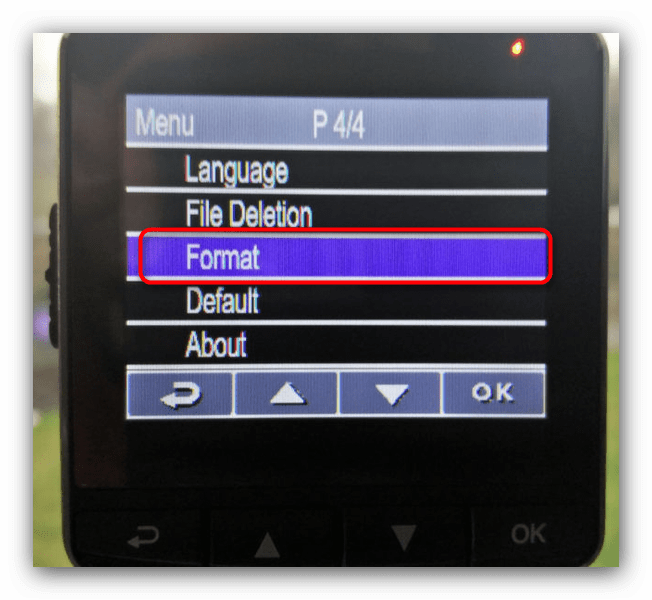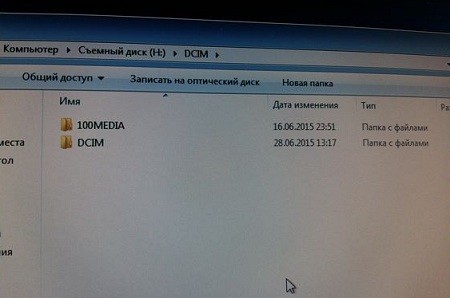Никто не застрахован от покупки бракованной техники, в том числе и регистратора. В этом случае одна дорога — в гарантийный ремонт. Но бывают случаи, когда на экране выдаётся ошибка памяти из-за неправильных действий пользователя. Вот тут следует не спешить бежать в мастерскую, а сесть и разобраться, как устранить неполадку самостоятельно.
Виды ошибок
Исправить ситуацию можно в случае поступления таких сообщений:
- ошибка карты памяти;
- не пишет по кругу;
- проверьте карту памяти.
Давайте разберёмся, о чём говорят подобные предупреждения и что следует предпринять в каждом конкретном случае.
Ошибка карты памяти
Приобретя видеорегистратор и принеся его домой, вы вдруг видите, что флешки с памятью в комплекте нет. А проверить работу нового устройства ох как хочется! Вот и находите старую завалявшуюся карту от телефона на 2–4 Gb.
Включили. Работает? Поздравляем! Можете пользоваться. Но такая удача улыбнётся далеко не всем. Отдельные модели «возмутятся» подобному новшеству и напишут: «ошибка карты памяти». Может ещё поступить сообщение о недопустимом формате или размере.
Иногда проблема не уточняется, а просто появляется предупреждение: Cluster Wrong. Итог в каждом случае один – видеорегистратор не выполняет свою функцию.
В чём причина подобной неполадки? Скорее всего, в классе скорости. Старые карты могут обладать такими параметрами: 2, 4, 6 или 8 Mb/s. Но современным девайсам подавай исключительно скорость 10 Mb/s, иначе они не смогут записать видео в формате HD или FULL HD.
Чтобы гаджет начал работу, придётся вставить современную карту памяти с возможностью быстрой передачи данных.
Может возникнуть и обратная ситуация. В старый регистратор вставляют «десяточку», а он способен работать исключительно с меньшими скоростями.
Не пишет по кругу
Бывает, что видеорегистратор включается, как положено, записывает, но не пишет по кругу, если зарядить круговую запись с интервалом в 1, 3, 5, 7, 10 минут. Этой проблемой обычно грешат высокотехнологичные устройства.
Почему подобное происходит и что делать:
- Возможно, устройству не хватает памяти. К примеру, в установках заявлен интервал в 10 минут, а карта всего лишь на 2 Gb. Подобного объёма видеорегистратору маловато, и он либо начинает рвать ролики, либо перестаёт проводить цикличную запись. Что делать? Заменить карту, выбрав 8–32 Gb.
- Случился сбой после замены карты на другую? Возможно, старая папка переполнилась и её следует удалить. Представьте такую ситуацию: видеорегистратор записывал ролики в папку DCIM, вы подключили карту к другому устройству, была создана папка 100MEDIA, и записи стали накапливаться именно в ней. Но старая DCIM никуда не делась, продолжая занимать место на карте. Вот так она и переполнилась. Что делать? Удалить старую папку вместе с содержимым, освободив место на карте памяти. Для этого прямо в видеорегистраторе нажмите функцию «Отформатировать». Только предварительно скопируйте все нужные файлы, так как в итоге получите совершенно чистую флешку.
- Форматы не совпадают. Если накопитель работает с файловой системой NTFS, а регистратор поддерживает исключительно FAT32, то, естественно, выскочит предупреждение об ошибке. В этом случае нужно опять же воспользоваться форматированием. И устройство в процессе выставит нужный ему формат.
Проверьте карту памяти
Если регистратор выдаёт подобную ошибку, то придётся переформатировать старую карту памяти, исправить ошибки и вставить назад. Или же приобрести новую карту. При этом прошивать не придётся ни ту, ни другую. Ведь прошивка залита в сам регистратор, и на карте автоматически появятся те же папки, которые были созданы ранее.
Чтобы не иметь проблем с картой памяти, лучше всего покупать флешки выше 6 класса.
Форматирование карты памяти на лэптопе
Если на самом видеорегистраторе нет возможности отформатировать накопитель, можете воспользоваться компьютером или ноутбуком. Для этого действуйте в такой последовательности:
- Скачайте программу SDFormatter.
- Вставьте карту памяти в комп с помощью встроенного картридера или переходника USB (должен быть в комплекте при покупке записывающего гаджета).
- Запустите SDFormatter.
- Откройте вкладку Drive и выберите нужную карту.
- Щёлкните на кнопку Option.
- Откроется новое окно, в котором нажмите на FORMAT TYPE.
- Запустите быстрое форматирование, щёлкнув на QUICK, или полное – FULL.
- В пункте меню Format size adjustment кликните на ON (позволит увеличить скорость записи).
- Подтвердите изменения клавишей Ok.
- Снова оказавшись в первом окне, задайте функцию Format.
- Дождитесь окончания процесса и извлеките флеш-карту.
Производители рекомендуют проводить быстрое форматирование раз в неделю. И когда возникнет ошибка памяти, тоже воспользуйтесь этой функцией. Но если не поможет, тогда стоит задействовать полное. Снова ошибка не исчезла? Тогда выход один — заменить карту памяти.
Регистратор пишет ошибка карты памяти
На чтение 8 мин Просмотров 5к. Опубликовано 07.08.2020
Содержание
- Причины проблем с чтением карт памяти
- Причина 1: Сбой в прошивке видеорегистратора
- Причина 2: Нарушение файловой системы
- Причина 3: Вирусное заражение
- Причина 4: Включена защита от перезаписи
- Причина 5: Аппаратная несовместимость карты и регистратора
- Причина 6: Физические дефекты
- Заключение
- Видеорегистратор не пишет. Причин может быть несколько
- Ошибка карты памяти
- Видеорегистратор не пишет по кругу
- Не пишет по кругу
- Похожие новости

Видеорегистратор стал обязательным атрибутом современного водителя. Такие девайсы в качестве хранилища записанных роликов используют карты памяти разных форматов и стандартов. Иногда бывает так, что видеорегистратор не может распознать карточку. Сегодня мы расскажем, почему это происходит и как с этим справиться.
Причины проблем с чтением карт памяти
Основных причин данной проблемы существует несколько:
- случайный единичный сбой в ПО регистратора;
- программные неполадки с картой памяти (проблемы с файловой системой, наличие вирусов или защита от записи);
- несоответствие характеристик карточки и слотов;
- физические дефекты.
Давайте рассмотрим их по порядку.
Причина 1: Сбой в прошивке видеорегистратора
Девайсы для записи происходящего на дороге являются технически продвинутыми, с довольно сложным ПО, которое, увы, также может выдавать сбой. Производители учитывают это, потому и добавляют в видеорегистраторы функцию сброса к заводским настройкам. В большинстве случаев его проще всего совершить путем нажатия на специальную кнопку, обозначенную как «Reset».
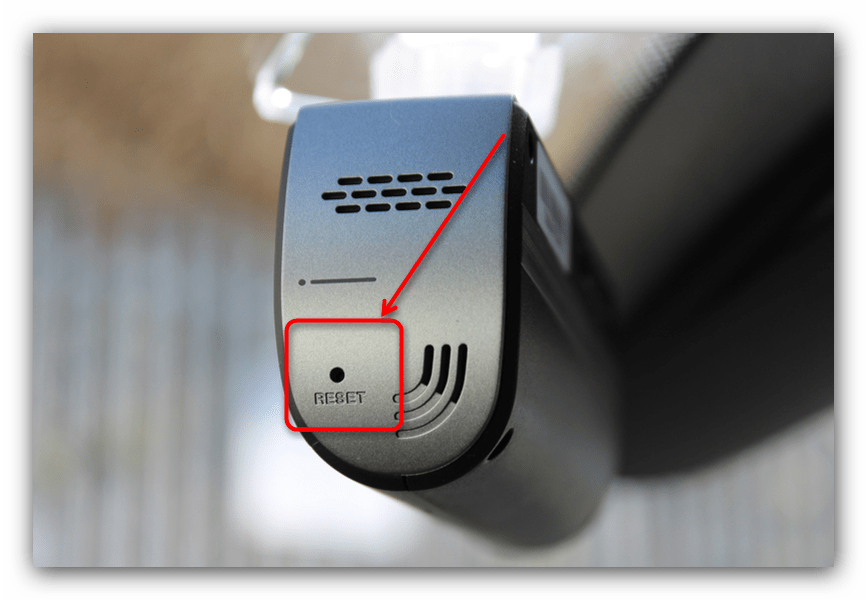
Для некоторых моделей процедура может отличаться, так что прежде чем проводить сброс, поищите руководство пользователя вашего регистратора — как правило, там освещены все особенности данной манипуляции.
Причина 2: Нарушение файловой системы
Если карты памяти отформатированы в неподходящую файловую систему (отличную от FAT32 или, в продвинутых моделях, exFAT), то ПО видеорегистратора попросту неспособно определить устройства хранения данных. Подобное происходит также и в случае нарушения разметки памяти на СД-карте. Самым простым выходом из этой ситуации будет форматирование вашего накопителя, лучше всего средствами самого регистратора.
- Установите карту в регистратор и включите его.
- Войдите в меню девайса и поищите пункт «Параметры» (может также называться «Опции» или «System options», или просто «Format»).
Если нет возможности отформатировать SD-карту средствами регистратора, к вашим услугам статьи ниже.
Причина 3: Вирусное заражение
Такое может произойти, например, при подключении карты к зараженному ПК: компьютерный вирус из-за программных различий неспособен навредить регистратору, а вот вывести из строя накопитель – вполне. Методы борьбы с этой напастью, описанные в руководстве ниже, подойдут и для решения вирусных проблем на картах памяти.
Причина 4: Включена защита от перезаписи
Нередко SD-карта оказывается защищена от перезаписи, в том числе и вследствие сбоя. На нашем сайте уже есть инструкция о том, как устранить эту проблему, так что подробно останавливаться на ней не будем.
Причина 5: Аппаратная несовместимость карты и регистратора
В статье о выборе карты памяти для смартфона мы коснулись понятий «стандарт» и «класс скорости» карточек. Видеорегистраторы, как и смартфоны, также могут не поддерживать некоторые из этих параметров. К примеру, недорогие девайсы часто не распознают карты стандарта SDXC Class 6 и выше, так что внимательно изучайте характеристики вашего регистратора и SD-карты, которую собираетесь использовать.
Некоторые видеорегистраторы в качестве запоминающих устройств используют полноформатные SD-карты или miniSD, которые и стоят дороже, и их сложнее найти в продаже. Пользователи находят выход, покупая microSD-карту и соответствующий переходник. С некоторыми моделями регистраторов подобный фокус не проходит: для полноценной работы им требуется именно карта поддерживаемого формата, так что микроСД девайс не распознается даже с адаптером. Кроме того, этот самый адаптер также может оказаться дефектным, поэтому имеет смысл попробовать его заменить.
Причина 6: Физические дефекты
К таковым относятся загрязнение контактов или аппаратное повреждение карточки и/или соответствующего разъёма видеорегистратора. Избавиться от загрязнения СД-карты просто – внимательно осмотрите контакты, и если на них наблюдаются следы грязи, пыли или коррозии, удалите их ваткой, смоченной спиртом. Слот в корпусе регистратора также желательно протереть или продуть. Справиться с поломкой как карточки, так и разъёма сложнее – в большинстве случаев не обойтись без помощи специалиста.
Заключение
Мы рассмотрели основные причины, по которым видеорегистратор может не распознавать карту памяти. Надеемся, эта статья оказалась полезной для вас и помогла устранить проблему.
Отблагодарите автора, поделитесь статьей в социальных сетях.
Видеорегистратор не пишет. Причин может быть несколько
Сегодня я хочу затронуть животрепещущую тему, а именно – почему не пишет видеорегистратор, например — по кругу или вообще ругаясь на карту памяти? Что же это за «засада» такая? Ведь даже дорогие устройства могут этим грешить. Сегодня я постараюсь поставить все точки над «i» и рассказать основные причины, поверьте иногда все очень просто.
Эта статья родилась, потому что накопилось порядка 20 – 30 писем от читателей, в которых они разочаровываются в своих устройствах, и несут их в гарантийные мастерские.
Справедливости ради стоит отметить, что такие случаи также нельзя исключать, заводской брак в нескольких случаях из 100 обязательно будет присутствовать. Но зачастую это неумелые действия самих пользователей. Сегодня только основные ошибки.
Ошибка карты памяти
Тут все просто. Зачастую с видеорегистраторами карты памяти не идут. И вам нужно докупать их самим. Но часто мы экономим и вставляем старые карты оставшиеся у нас от телефонов, на 2 – 4 Gb. Некоторые модели с ними прекрасно работают, но другие пишут на них – «ошибка карты памяти», или недопустимый формат или размер. Иногда слово карта вообще не пишется, а показывается надпись – «Cluster Wrong». В общем аббревиатур может быть масса.
Все здесь сводится к одной причине, не тот класс скорости! Это важно, зачастую старые варианты имеют классы скорости – 2, 4, 6, 8. Если перевести на русский, получается от 2 до 8 Mb/s.
Новые модели видеорегистраторов не работают с такими маленькими скоростями, поэтому и появляется ошибка. Зачастую видео пишется в форматах HD или FULL HD, а для них нужна быстрая передача данных.
Решение – просто покупаем современную карту 10 класса скорости, все ваши проблемы и надписи «сluster wrong» уйдут сами собой. Проверено! Запомните, новые устройства требуют именно эту скорость, старые варианты не подойдут.
Видеорегистратор не пишет по кругу
Также частая причина не исправности, симптомы такие – включаем регистратор он работает, память видна и запись идет, но не пишется по кругу (при включении круговой записи, интервалами 1, 3, 5, 7 иногда 10 минут) – что делать? Почему такое происходит?
Также все достаточно банально – зачастую это происходит на высокотехнологичных видеорегистраторах . Причин здесь несколько:
- Малый объем, такое бывает – например, памяти всего на 2 Gb, а у вас стоит интервал на 5 – 10 минут, ему просто этого не достаточно. Поэтому ролики будут рваться или вообще не будет работать циклическая запись. ПРОСТО – добавляем объем, идеально использовать 8 – 32 Gb.
- Практически такой же случай – из-за не внимательности. У меня есть видеорегистратор, он пишет на карту в 8 Gb, у него там отдельная папка — называется «DCIM». Когда я подключил другое устройство и вставил эту же карту, на ней создалась еще одна папка — «100MEDIA». То есть получились две рядом папки «DCIM» и «100MEDIA». Так как в папку DCIM происходила основная запись, то она была «забита» и я по наивности думал, что новое устройство все «сотрет» — но доступ у него есть только до папки «100MEDIA» и стирать он может только там – и получилось так, что новой папке просто не хватало места!
Нам нужно – просто удалить папку «DCIM», таким образом очистить место в памяти. Это можно сделать настройками в самом регистраторе, выбрать меню «отформатировать».
Ребята только нужно понимать что форматирование уничтожит все ваши записи, поэтому если они вам нужны, то обязательно копируем их.
- Нужно форматирование памяти. Зачастую видеорегистратор не может работать с файловой системой вашего накопителя, допустим у вас она «NTFS», а ему нужно «FAT32».
Поэтому также писать не будет. Опять же выбираем пункт «форматировать», устройство само поставит нужную для себя файловую систему. После этого работа должна восстановиться.
Многим моим читателям нравится рубрика «АВТОГАДЖЕТЫ», действительно там много полезных статей и обзоров видеорегистраторов, полистайте интересно. НО сегодня я хочу затронуть животрепещущую тему, а именно – почему не пишет видеорегистратор, например — по кругу или вообще ругаясь на карту памяти? Что же это за «засада» такая? Ведь даже дорогие устройства могут этим грешить. Сегодня я постараюсь поставить все точки над «i» и рассказать основные причины, поверьте иногда все очень просто …
Все здесь сводится к одной причине, не тот класс скорости! Это важно, зачастую старые варианты имеют классы скорости – 2, 4, 6, 8. Если перевести на русский, получается от 2 до 8 Mb/s. Новые модели видеорегистраторов не работают с такими маленькими скоростями, поэтому и появляется ошибка. Зачастую видео пишется в форматах HD или FULL HD, а для них нужна быстрая передача данных.
Решение – просто покупаем современную карту 10 класса скорости, все ваши проблемы и надписи «сluster wrong» уйдут сами собой. Проверено! Запомните, новые устройства требуют именно эту скорость, старые варианты не подойдут.
Не пишет по кругу
Также частая причина не исправности, симптомы такие – включаем регистратор он работает, память видна и запись идет, но не пишется по кругу (при включении круговой записи, интервалами 1, 3, 5, 7 иногда 10 минут) – что делать? Почему такое происходит?
Также все достаточно банально – зачастую это происходит на высокотехнологичных видеорегистраторах . Причин здесь несколько:
1) Малый объем, такое бывает – например, памяти всего на 2 Gb, а у вас стоит интервал на 5 – 10 минут, ему просто этого не достаточно. Поэтому ролики будут рваться или вообще не будет работать циклическая запись. ПРОСТО – добавляем объем, идеально использовать 8 – 32 Gb.
2) Практически такой же случай – из-за не внимательности. У меня есть видеорегистратор, он пишет на карту в 8 Gb, у него там отдельная папка — называется «DCIM». Когда я подключил другое устройство и вставил эту же карту, на ней создалась еще одна папка — «100MEDIA». То есть получились две рядом папки «DCIM» и «100MEDIA». Так как в папку DCIM происходила основная запись, то она была «забита» и я по наивности думал, что новое устройство все «сотрет» — но доступ у него есть только до папки «100MEDIA» и стирать он может только там – и получилось так, что новой папке просто не хватало места!
Нам нужно – просто удалить папку «DCIM», таким образом очистить место в памяти. Это можно сделать настройками в самом регистраторе, выбрать меню «отформатировать». Ребята только нужно понимать что форматирование уничтожит все ваши записи, поэтому если они вам нужны, то обязательно копируем их.
3) Нужно форматирование памяти. Зачастую видеорегистратор не может работать с файловой системой вашего накопителя, допустим у вас она «NTFS», а ему нужно «FAT32».
Поэтому также писать не будет. Опять же выбираем пункт «форматировать», устройство само поставит нужную для себя файловую систему. После этого работа должна восстановиться.
Сейчас смотрите видеоверсию, постарался заснять максимально доступно.
НА этом буду заканчивать, думаю моя статья для многих будет полезна, так что расскажите о ней друзьям.


Похожие новости
Датчик движения в видеорегистраторе, что это такое и как работае.
INSPECTOR KATRAN. Новый видеорегистратор с GPS, подробный отзыв
VIZANT 740 SIGNATURE. Подробный обзор и мой отзыв
«>
Содержание статьи
- Какая карта памяти нужна для видеорегистратора
- Причины проблем с чтением карты памяти
- Неполадки со стороны видеорегистратора
- Аппаратная несовместимость
- Проблема в адаптере
- Механические дефекты
- Заводской брак
- Что делать, если прибор не видит флешку
Видеорегистратор — электронное устройство, требующееся за наблюдением окружающего периметра вокруг автомобиля пользователя. Он записывает все на карту памяти, откуда человек сможет просмотреть видеозапись. Даже после завершения памяти не требуется повторно покупать флешку, так как запись происходит по кругу, на предыдущее содержимое. Однако бывают случаи, когда появляется ошибка карты в видеорегистраторе. Тогда требуется понять, как своевременно выявить и исправить это, не повредив аппаратуру.
Какая карта памяти нужна для видеорегистратора
Подбирают флешку с большим объем свободного пространства, высоким качеством записи. Учитывают следующие критерии:
- минимальная скорость записи — 10 Мбит/с;
- даже если стандартная скорость не устраивает пользователя, ее можно усилить сторонними программами;
- при наличии формата Full HD рекомендуется скорость записи UHS-1;
- для QHD/4K подходит скорость UHS-3, которая работает в режиме от 30 Мбит/с;
- рекомендуемый формат — Micro SD, адаптер SD (благодаря этому критерию пользователь будет уверен, что карта подойдет по размеру к слоту регистратора);
- для регистратора можно воспользоваться объемом памяти 8 Гб, однако для большей безопасности и сохранения информации рекомендуется подбирать 16-32 Гб и более.
Чтобы быть уверенным в покупке правильной флешки, обращаются в магазин вместе с устройством. Менеджер изучит его характеристики, подберет приемлемые комплектующие, которые помогут сделать качественное видео.
Причины проблем с чтением карты памяти
Выделяют наиболее частые причины, почему видеорегистратор не видит карту памяти, поэтому не может осуществлять запись. Если своевременно разобраться с проблемой, может не потребоваться менять устройство или флешку. Микро СД можно сохранить и применять продолжительное время.
Неполадки со стороны видеорегистратора
Когда начинают выяснять, почему видеорегистратор не видит карту памяти, что делать, выявляют качество самого аппарата. Выделяют следующие факторы, почему микро СД может не отображаться в аппаратуре:
- неправильно установленный лоток, который препятствует соединению флешки и регистратора;
- поломка раздела, ответственного за контакт с картой памяти;
- загрязнение контакта путем попадания пыли, грязи, посторонних предметов;
- попадание воды внутрь системы;
- механические повреждения, вызванные ударами, падениями, которые могут приводить к серьезным дефектам внутреннего содержимого.
Если аппаратные дефекты и поломки являются причиной, почему видеорегистратор не записывает изображение, лучше всего обратиться к мастеру. Он сможет разобрать аппарат, осмотреть его содержимое, поменять детали, произвести починку и устранение дефектов. В тяжелых случаях потребуется полная замена.
Аппаратная несовместимость
Чтобы воспроизводилась правильная и качественная запись, подбирают флешки, подходящие по аппаратным потребностям видеорегистратора. Выделяют следующие запросы для выбора:
- размеры, подходящие под внутренний лоток;
- скорость записи;
- достаточный объем памяти для хранения информации.
Если комплектующие материалы не соответствуют по одному из критериев, видео будет загружаться медленно или может вовсе не отобразиться.
Поэтому требуется первоначально рассмотреть все характеристики на коробке к устройству, увидеть, по каким критериям осуществляют подбор.
Проблема в адаптере
Неправильный адаптер — одна из распространенных причин, почему не пишет видеорегистратор. Существуют следующие возможности, которыми можно исправить проблему, осуществить запуск видео:
- форматирование флешки;
- замена новым накопителем, поддерживающим все функции.
Совет! В первую очередь пробуют форматирование. Если оно не подходит, только в этом случае допустимо полностью менять адаптер. Обычно это осуществляют при сильном механическом повреждении карты.
Механические дефекты
Механические дефекты — частый фактор, почему видеорегистратор не записывает. Могут возникнуть следующие виды неполадок:
- дефекты контактов, которые соединяются с флешкой для загрузки информации;
- повреждение самой карты памяти;
- попадание инородных предметов (продукты питания, шпильки, пластилин);
- проникновение воды.
Повреждения могут возникнуть вследствие случайных ударов, падения, воздействия других повреждающих факторов.
Механические дефекты не так легко устранить, как остальные причины нарушения целостности системы. Лучше всего полностью разобрать устройство, осмотреть все разделы, которые хранятся там.
Заводской брак
В современных продвинутых устройствах редко возникают дефекты, из-за которых появляется ошибка памяти на видеорегистраторе, причина этому может крыться в заводском браке.
Во время сборки появляются следующие нарушения:
- крепление чрезмерно маленького или вовсе дефектного лотка;
- неправильная прошивка системы;
- неправильно расположенные или отсутствующие контакты для взаимосвязи с флешкой, находящейся внутри лотка;
- работа на чрезмерно маленькой скорости, несмотря на высокие стандарты, указанные на упаковке;
- заводской брак в самой флешке, на которой могут располагаться неправильные контакты, сама она может выпускаться в неверных размерах.
Если пользователь подозревается брак, нельзя держать оборудование у себя. Его сдают обратно в магазин, где совершалась покупка.
Профессиональные мастера осмотрят содержимое, укажут, появился ли брак на заводе или его сделал сам пользователь.
Что делать, если прибор не видит флешку
Если аппарат не может показать и использовать флешку, требуется произвести ряд действий, чтобы он начал функционировать. Эти способы можно осуществить самостоятельно, не прибегая к помощи мастера.
- Несовместимость флешки и аппаратуры. Методика устранения неполадки — это полная замена накопителя.
- Неправильная передача хранящейся информации. Лучше всего воспользоваться системой Media Transfer, чтобы активировать программное обеспечение.
- Дефекты в контактах. Первоначально вынимают и устанавливают флешку обратно. Затем можно попробовать заменить контакты. Если все это не помогает, используют другой накопитель.
- Неверно выбранное место для хранения. Обычно в устройствах по-умолчанию информация передается на внутреннюю память. Это ошибка. Требуется переделать трансляцию на внешнюю карту, то есть на флешку.
- Неправильная система хранения. Для устранения дефекта первоначально применяют режим Recovery в перезагрузке. В его меню находят строку «White cache partition». Далее проводят форматирование по типу в fat32.
Пользователю требуется убедиться, что внутри не хранилась важная информация, так как после форматирования она полностью сотрется.
Видеорегистратор — это важный прибор для многих автолюбителей, поэтому если к нему не подходит флешка, требуется выходить из сложившейся ситуации правильно. Важно строить взаимосвязь между контактами накопителей так, чтобы информация передавалась в прямом и обратном порядке. Также нельзя допустить механических повреждений, иначе потребуется профессиональная помощь мастера.
Содержание
- Почему видеорегистратор не видит карту памяти и как это устранить
- Основные причины
- Отсутствует поддержка карты
- Неполадки со стороны видеорегистратора
- Аппаратная несовместимость
- Форматирование
- Проблема в адаптере
- Заводской брак
- Вирусы и ошибки
- Защита от перезаписи
- Механические дефекты
- Mivue j60 ошибка карты памяти что делать
- Регистратор пишет «Ошибка памяти»: что делать?
- Виды ошибок
- Ошибка карты памяти
- Не пишет по кругу
- Проверьте карту памяти
- Форматирование карты памяти на лэптопе
Почему видеорегистратор не видит карту памяти и как это устранить
Карты памяти являются необходимым дополнением для полноценной работы автомобильного видеорегистратора. Именно на неё записывается вся информация и сохраняется в виде видео файлов.
Но иногда случается так, что при установке карты в слот видеорегистратора последний не может её считать. Такое может происходить не только с новыми картами, но и со старыми накопителями, которые ранее успешно и без проблем использовать в устройстве.
Поэтому следует разобраться во всех возможных причинах и решить, что нужно делать в той или иной ситуации для восстановления работоспособности регистратора.
Основные причины
Ситуаций, при которых видеорегистраторы не видят карты памяти, достаточно много. Причём в каждой из них отмечаются различные причины.
Вполне очевидным выглядит случай, когда автомобилист купил новую карту, вставил её в слот видеорегистратора, а тот её не прочитал. Тут высокая вероятность банально неправильного выбора.
Куда больше вопросов вызывают ситуации, при которых старая флешка, ранее работающая без проблем, вдруг перестаёт функционировать.
В основном неспособность видеорегистратора прочитать и увидеть установленный накопитель обусловлена такими причинами:
- устройство не поддерживает карту;
- есть проблемы с самим видеорегистратором;
- всё дело в форматировании;
- проблема со стороны адаптера;
- есть повреждения или брак;
- вирусное заражение;
- несоответствие класса и скорости записи.
Каждую проблему и способы её решения следует рассмотреть отдельно.
Отсутствует поддержка карты
Если вы приобрели новый накопитель для своего видеорегистратора, а он его читать и видеть не хочет, есть высокая вероятность того, что девайс попросту не поддерживает эту флешку.
Существует несколько разновидностей карт памяти. Но не все их них могут быть установлены в слот регистратора.
В продаже можно найти карты типа miniSD и microSD разных поколений. Также более старым форматом считается SD, но именно под него рассчитан слот большого числа недорогих видеорегистраторов. Для решения такой проблемы многие карты маленького формата комплектуются универсальными переходниками. Вставив в слот карту с переходником, девайс без проблем его читает.
Но случается и иная ситуация, когда подобный вариант не срабатывает. Флешка не считывается, а потому приходится возвращать карту назад и покупать вместо неё новую.
Не все видеорегистраторы читают карты памяти, установленные в адаптер.
Даже визуально не составит труда определить, какой формат карты нужен для того или иного видеорегистратора. Проверить возможность считывания через переходник порой можно только опытным путём. Даже при полном соответствии по классу и скорости, в некоторых случаях переходник мешает чтению карты.
Неполадки со стороны видеорегистратора
Видеорегистратор является небольшим компьютерным устройством со своими чипами, микросхемами и прочими компонентами. Поэтому возникновение программного сбоя для них вполне естественный процесс.
Особенно это касается тех моделей, которые оснащены дополнительными функциями, крупным дисплеем, сенсорными кнопками и пр.
Банально регистратор может зависнуть или глюкнуть. Решается такая проблема довольно просто. Для этого достаточно перезагрузить устройство. По аналогии со смартфонами, компьютерами или планшетами. Перезагрузившись, прибор снова начинает нормально функционировать.
Если ваш видеорегистратор вдруг не видит установленную карту памяти, которую он без проблем ранее читал, есть полезный совет, что делать в такой ситуации. Нажмите на кнопку перезапуска. Обычно это Reset или иной способ перезагрузки. Если же проблема не ушла, причина более серьёзная.
Аппаратная несовместимость
У карт памяти существуют определённые стандарты и классы скорости. Видеорегистраторы также создаются с поддержкой карт определённых параметров.
Если у вас в распоряжении бюджетный регистратор, то есть не так много шансов, что он сумеет прочитать накопитель типа microSDXC нового поколения с классом скорости 6 и более.
Есть такие модели регистраторов, для которых обязательно нужно использовать полноформатный накопитель типа miniSD или SD. Никакие переходники здесь не помогут.
Вопрос нужно решать ещё до покупки устройства для сохранения данных. Почитайте технические характеристики регистратора. Акцентируйте внимание на пунктах, которые касаются стандартов и классов поддерживаемых карт. Выбирайте накопители строго в пределах поддерживаемого диапазона. Недорогие модели обычно поддерживают флешки с классом скорости 2, 4 или 6. Более продвинутые и современные модели прочитают карты класса 8 и 10.
Форматирование
Случается и так, что выполняется неправильное форматирование карты памяти, предназначенной для видеорегистратора, в неподходящую файловую систему.
В основном регистраторы поддерживают файловые системы FAT32 и exFAT.
Из-за этого программное обеспечение попросту не может определить, что в слот установлено устройство хранения информации.
Определившись с тем, какой формат карты памяти актуален для вашего видеорегистратора, можно попытаться исправить сложившуюся ситуацию. Большинство бюджетных и среднебюджетных моделей поддерживает FAT32. Более продвинутые модели способны работать с exFAT.
От автомобилиста потребуется лишь выполнить форматирование.
Отдельно стоит рассказать о том, как можно отформатировать свою карту памяти для видеорегистратора самостоятельно. Это рекомендуется делать с помощью самого устройства.
Примерная инструкция выглядит так:
- вставьте карточку в слот видеорегистратора;
- включите устройство;
- войдите в меню;
- найдите пункт с Параметрами или Опциями;
- отыщите меню Format;
- нажмите на форматирование карты;
- дождитесь, пока процесс закончится.
Также можно попробовать выполнить аналогичные действия через смартфон или компьютер, подключившись к одному из выбранных гаджетов.
Проблема в адаптере
Отдельно стоит затронуть тему адаптера.
Да, есть примеры, когда видеорегистратор не воспринимает карту памяти иного формата, установленную в слот через адаптер. Тут проблема может быть со стороны требовательного регистратора, либо же со стороны переходника.
Некоторые адаптеры, доступные в комплекте с накопителем либо приобретаемые отдельно, могут попросту не функционировать. В основном этим грешат дешёвые китайские изделия.
Стоит только воспользоваться новым адаптером, и всё сразу же начинает работать. Поэтому не спешите винить во всём флешку или видеорегистратор. Не исключено, что нужно заменить переходник.
Заводской брак
Покупая новые флешки, многие покупатели стараются максимально сэкономить. И для этого они заказывают накопители из Китая, поскольку там цены самые низкие.
Опыт автомобилистов наглядно показывает, что дешёвые изделия могут прослужить 2-3 месяца, после чего частично или полностью выйти из строя.
Есть и такие дешёвые карты, которые даже при полной совместимости с регистратором читаться не хотят. Причина в низком качестве, в наличии заводского брака. Информация на упаковке или на самом девайсе не соответствует действительности.
Не экономьте на качественном накопителе. При выборе хорошего устройства карта памяти может служить долгие годы.
По возможности постарайтесь вернуть товар и свои деньги. Добавьте ещё немного и возьмите нормальную флешку от ведущего производителя. Покупки лучше совершать через сертифицированных продавцов. В идеале от официального представителя.
Вирусы и ошибки
Есть несколько способов заразить флешку. В основном это происходит при подключении к компьютеру, планшету или телефону. Заражённый гаджет передаёт вирус на регистратор.
Вирусы вряд ли способны как-то навредить самому видеорегистратору. А вот проблемы с накопителем не исключены.
Избавиться от вирусов можно с помощью:
- антивирусного софта;
- специальных утилит;
- форматирования.
Выполнив довольно простые процедуры, попробуйте снова вставить карту в слот и проверить, считывает ли её теперь ваш видеорегистратор.
Защита от перезаписи
Есть накопители, на которых стоит блокировка перезаписи.
В итоге после полного заполнения карты, повторно записывать на неё данные уже не получается. Видеорегистратор не видит флешку, не хочет или не может с ней работать.
Решается проблема несколькими способами. Для этого можно использовать:
- Ручное снятие блокировки. В основном актуально для карт SD-формата. Сбоку на них есть рычажок, перемещающийся в 2 направлениях. Он может стоять в позиции Lock. Чтобы снять защиту от перезаписи, перетащите рычажок в другую сторону.
- Форматирование. Существует несколько методов форматирования. Какой из них выбрать, решайте сами.
- Применение анлокеров. Это специальные приспособления, внутрь которых вставляются карты. Разблокировка выполняется в автоматическом режиме. После использования анлокера нужно отформатировать флешку.
Также весьма распространённая проблема, решить которую своими силами не так сложно.
Механические дефекты
Нельзя исключать и крайне банальную причину. Это загрязнение контактов, повреждение разъёмов, механические дефекты карты.
Начать проверку стоит с визуального осмотра. Если дефектов не обнаружено, для профилактики возьмите вату и спирт, очистив контакты. Слот внутри корпуса видеорегистратора также рекомендуется почистить.
При наличии механической поломки накопителя или слота проблему устранить сложнее. Потребуется помощь специалистов.
Как видите, проблем с картами памяти действительно очень много. Начинайте с наиболее очевидных и простых причин. Многие из них легко устраняются своими руками.
Источник
Видеорегистратор MiVue J60 — Обсуждение
Сравнительно новый видеорегистратор от компании Mio.
Первый ВР этой компании без экрана.
Видео:
Разрешение — Full HD 1920×1080 30 к/с
Угол обзора — 150°
Запись звука — есть
Ночной режим — есть
Аппаратное обеспечение:
Wi-Fi — есть
GPS — есть
Память — microSD (до 128 Гб)
Аккумулятор — есть
Питание — 5В/1А. Автомобильный адаптер в комплекте
Порты и разъемы — разъем питания Mini-USB
Размеры (мм) и вес (г):
Высота — 38.8
Ширина — 100
Глубина — 34
Вес — 79
Программное обеспечение:
Голосовые оповещения
GPS-трекинг
Предупреждение о камерах контроля скорости
Система контроля движения по полосам
Система контроля приближения к объекту
Круиз-контроль скорости
Напоминание о включении фар
Датчик усталости
Режим парковки
Расширенный динамический диапазон (WDR)
Запись по датчику удара
Регулировка экспозиции (EV)
Авто-включение (вручную и по датчику движения)
Сегодня купил на замену устаревшему MiVue 568 и сразу обнаружил баг: при попытке обновить на новую версию прошивки приложение MiVue Pro выдает по окончании — «Видеорегистратор будет перезагружен», и ничего не происходит. Пытался прошить несколько раз и всё безрезультатно. То есть, ВР не перезагружается. Выкл/вкл не помогает. ВР просто работает на старой версии прошивки.
Интересно, есть ли тут владельцы сего девайса и смогли ли они обновить ВР?
Сообщение отредактировал ES. — 25.11.20, 16:56
Источник
Регистратор пишет «Ошибка памяти»: что делать?
Никто не застрахован от покупки бракованной техники, в том числе и регистратора. В этом случае одна дорога — в гарантийный ремонт. Но бывают случаи, когда на экране выдаётся ошибка памяти из-за неправильных действий пользователя. Вот тут следует не спешить бежать в мастерскую, а сесть и разобраться, как устранить неполадку самостоятельно.
Виды ошибок
Исправить ситуацию можно в случае поступления таких сообщений:
- ошибка карты памяти;
- не пишет по кругу;
- проверьте карту памяти.
Давайте разберёмся, о чём говорят подобные предупреждения и что следует предпринять в каждом конкретном случае.
Ошибка карты памяти
Приобретя видеорегистратор и принеся его домой, вы вдруг видите, что флешки с памятью в комплекте нет. А проверить работу нового устройства ох как хочется! Вот и находите старую завалявшуюся карту от телефона на 2–4 Gb.
Включили. Работает? Поздравляем! Можете пользоваться. Но такая удача улыбнётся далеко не всем. Отдельные модели «возмутятся» подобному новшеству и напишут: «ошибка карты памяти». Может ещё поступить сообщение о недопустимом формате или размере.
Иногда проблема не уточняется, а просто появляется предупреждение: Cluster Wrong. Итог в каждом случае один – видеорегистратор не выполняет свою функцию.
В чём причина подобной неполадки? Скорее всего, в классе скорости. Старые карты могут обладать такими параметрами: 2, 4, 6 или 8 Mb/s. Но современным девайсам подавай исключительно скорость 10 Mb/s, иначе они не смогут записать видео в формате HD или FULL HD.
Чтобы гаджет начал работу, придётся вставить современную карту памяти с возможностью быстрой передачи данных.
Может возникнуть и обратная ситуация. В старый регистратор вставляют «десяточку», а он способен работать исключительно с меньшими скоростями.
Не пишет по кругу
Бывает, что видеорегистратор включается, как положено, записывает, но не пишет по кругу, если зарядить круговую запись с интервалом в 1, 3, 5, 7, 10 минут. Этой проблемой обычно грешат высокотехнологичные устройства.
Почему подобное происходит и что делать:
- Возможно, устройству не хватает памяти. К примеру, в установках заявлен интервал в 10 минут, а карта всего лишь на 2 Gb. Подобного объёма видеорегистратору маловато, и он либо начинает рвать ролики, либо перестаёт проводить цикличную запись. Что делать? Заменить карту, выбрав 8–32 Gb.
- Случился сбой после замены карты на другую? Возможно, старая папка переполнилась и её следует удалить. Представьте такую ситуацию: видеорегистратор записывал ролики в папку DCIM, вы подключили карту к другому устройству, была создана папка 100MEDIA, и записи стали накапливаться именно в ней. Но старая DCIM никуда не делась, продолжая занимать место на карте. Вот так она и переполнилась. Что делать? Удалить старую папку вместе с содержимым, освободив место на карте памяти. Для этого прямо в видеорегистраторе нажмите функцию «Отформатировать». Только предварительно скопируйте все нужные файлы, так как в итоге получите совершенно чистую флешку.
- Форматы не совпадают. Если накопитель работает с файловой системой NTFS, а регистратор поддерживает исключительно FAT32, то, естественно, выскочит предупреждение об ошибке. В этом случае нужно опять же воспользоваться форматированием. И устройство в процессе выставит нужный ему формат.
Проверьте карту памяти
Если регистратор выдаёт подобную ошибку, то придётся переформатировать старую карту памяти, исправить ошибки и вставить назад. Или же приобрести новую карту. При этом прошивать не придётся ни ту, ни другую. Ведь прошивка залита в сам регистратор, и на карте автоматически появятся те же папки, которые были созданы ранее.
Чтобы не иметь проблем с картой памяти, лучше всего покупать флешки выше 6 класса.
Форматирование карты памяти на лэптопе
Если на самом видеорегистраторе нет возможности отформатировать накопитель, можете воспользоваться компьютером или ноутбуком. Для этого действуйте в такой последовательности:
- Скачайте программу SDFormatter.
- Вставьте карту памяти в комп с помощью встроенного картридера или переходника USB (должен быть в комплекте при покупке записывающего гаджета).
- Запустите SDFormatter.
- Откройте вкладку Drive и выберите нужную карту.
- Щёлкните на кнопку Option.
- Откроется новое окно, в котором нажмите на FORMAT TYPE.
- Запустите быстрое форматирование, щёлкнув на QUICK, или полное – FULL.
- В пункте меню Format size adjustment кликните на ON (позволит увеличить скорость записи).
- Подтвердите изменения клавишей Ok.
- Снова оказавшись в первом окне, задайте функцию Format.
- Дождитесь окончания процесса и извлеките флеш-карту.
Производители рекомендуют проводить быстрое форматирование раз в неделю. И когда возникнет ошибка памяти, тоже воспользуйтесь этой функцией. Но если не поможет, тогда стоит задействовать полное. Снова ошибка не исчезла? Тогда выход один — заменить карту памяти.
Источник
Содержание
- Виды ошибок
- Ошибка карты памяти
- Пошаговое руководство по исправлению ошибок карты памяти и легкому восстановлению данных
- Часть 1: Ошибка карты памяти
- Часть 2: Основные способы исправить ошибку карты памяти
- Way1: вставьте карту памяти в другое устройство
- Способ 2: попробуйте команду chkdsk
- Way3: форматирование карты памяти
- Способ 4: переустановить драйвер
- Способ 5: восстановить карту памяти профессионально
- Не пишет по кругу
- Проверьте карту памяти
Виды ошибок
Для таких сообщений ситуация может быть исправлена:
- ошибка карты памяти;
- не записывается снова и снова;
- проверьте карту памяти.
Давайте выясним, что означают эти предупреждения и что следует делать в каждом конкретном случае.
Ошибка карты памяти
Когда вы покупаете видеорегистратор и приносите его домой, вы вдруг замечаете, что в комплекте нет карты памяти. И вы хотели бы проверить работу вашего нового устройства! Итак, вы нашли старый мобильный телефон-флешку с картой памяти на 2-4 Гб.
Включите его. Работает ли это? Поздравляю! Вы готовы к использованию. Однако не всем так повезет. Некоторые модели «украсят» такое нововведение и напишут: «Ошибка карты памяти». Вы также можете получить сообщение о неправильном формате или размере.
Иногда проблема не указывается, а выдается предупреждение: Cluster Wrong. В каждом случае результат один и тот же — регистратор данных не выполняет свою функцию.
В чем причина этой неудачи? Наиболее вероятной проблемой является класс скорости. Более старые карты могут иметь следующие параметры: 2, 4, 6 или 8 Мбит/с. Однако современные устройства требуют 10 Мбит/с, иначе они не смогут записывать видео в формате HD или FULL HD.
Для работы гаджета вам понадобится современная карта памяти с высокой скоростью передачи данных.
Может возникнуть и обратная ситуация. Старый магнитофон вставляется с «10» и способен работать только на низких скоростях.
Пошаговое руководство по исправлению ошибок карты памяти и легкому восстановлению данных
«Я использовал свою цифровую камеру, чтобы сделать несколько фотографий в прошлый отпуск, недавно, когда я включил камеру, чтобы просмотреть фотографии, но получил ошибку карты памяти, как я могу это исправить? Пожалуйста, помогите».
Карта памяти используется цифровой камерой для хранения фотографий или смартфоном для использования внутренней памяти. Однако карты памяти могут быть неисправны по каким-либо причинам. После этого появится сообщение об ошибке карты памяти или код ошибки.
Но не волнуйтесь, в этом руководстве мы покажем вам, как исправить ошибку и восстановить ваши фотографии, видео, документы и другие файлы в течение нескольких минут.
Часть 1: Ошибка карты памяти
Как упоминалось ранее, если с картой памяти что-то не так, камера или Windows отобразит сообщение об ошибке карты памяти, код ошибки или черный экран. Однако что вызывает такую ошибку? Есть несколько распространенных:
1. карта памяти была извлечена неожиданно.
2. Файлы на карте памяти повреждены.
3. Карта памяти не поддерживается файловой системой.
4. вирус атакует.
5. Карта памяти повреждена.
Часть 2: Основные способы исправить ошибку карты памяти
Чтобы исправить ошибку карты памяти, вы можете попробовать основные методы устранения неполадок, приведенные ниже, чтобы найти правильное решение.
Way1: вставьте карту памяти в другое устройство
Если карта памяти в цифровой камере отображает сообщение об ошибке, извлеките ее и вставьте карту в компьютер. Некоторые устройства не считывают карту памяти или не совместимы с ней. В этом случае исправить ошибку карты памяти может просто другое устройство.
Способ 2: попробуйте команду chkdsk
Chkdsk — это встроенный инструмент Windows для восстановления данных с диска. Если вы столкнулись с ошибкой карты памяти, выполните следующие действия для ее устранения.
Шаг 1. Вставьте карту памяти в компьютер. Откройте «Мой компьютер» на рабочем столе и убедитесь, что карте памяти присвоена буква диска в разделе «Мобильные устройства».
Шаг 2. Нажмите на меню Пуск в левом нижнем углу, найдите cmd. Щелкните его правой кнопкой мыши и выберите «Запуск от имени администратора», чтобы открыть окно командной строки.
Шаг 3. Введите «chkdsk [буква диска карты памяти] / f», затем нажмите Enter, чтобы проверить возможные ошибки и исправить ошибку карты памяти.
Way3: форматирование карты памяти
Если карта памяти показывает ошибки из-за вирусной атаки или повреждения файловой системы, форматирование поможет избавиться от них и восстановить файловую систему.
Шаг 1. Вставьте карту памяти в совместимое устройство, такое как компьютер, смартфон или фотоаппарат.
Шаг 2. На компьютере с ОС Windows перейдите в раздел «Мой компьютер», щелкните правой кнопкой мыши карту памяти, выберите «Форматировать» и нажмите кнопку «Пуск», чтобы выполнить быстрое форматирование.
На Mac откройте «Disk Utility», найдите карту памяти, нажмите «Erase», чтобы открыть окно форматирования, можно нажать «Erase». На телефоне Android перейдите в «Настройки»> «Хранилище», прокрутите карту памяти и нажмите «Форматировать SD-карту».
Способ 4: переустановить драйвер
Если на вашем компьютере появляется ошибка карты памяти, причиной может быть устаревший драйвер.
Шаг 1. Чтобы переустановить драйвер, откройте «Диспетчер дисков», щелкнув правой кнопкой мыши на «Мой компьютер» и выбрав «Управление».
Шаг 2. Найдите объект «Диски» и щелкните правой кнопкой мыши съемный диск. Затем нажмите «Удалить» и нажмите «ОК».
Шаг 3. Затем извлеките карту памяти из компьютера и снова подключите ее, Windows выполнит поиск и переустановку драйвера.
Способ 5: восстановить карту памяти профессионально
В большинстве случаев форматирование может эффективно исправить ошибку карты памяти, но при этом удаляются все данные на карте. Есть ли способ исправить ошибку карты памяти без потери данных?
Загрузите программное обеспечение для восстановления данных.
Существует множество программ для восстановления данных, таких как Recover My Files, iSkysoft Data Recovery, Apeaksoft Data Recovery и др.
Среди них Apeaksoft Data Recovery — это то, что вы ищете. Его основные характеристики включают:
1. восстановление файлов одним щелчком мыши при возникновении ошибки карты памяти.
2. борьба с различными факторами, вызвавшими ошибку карты памяти, такими как плохая работа, вирусная атака, повреждение системы и т.д. Д.
3. поддерживать различные типы и форматы данных, включая все форматы изображений, видео, аудио, документов, архивов и электронной почты.
4 Восстановите карту памяти в оригинальном формате и качестве.
5. просмотрите все файлы на карте памяти и примите решение о восстановлении всех или определенных элементов.
6. Этот инструмент восстановления карт памяти имеет небольшой вес и может быстро и безопасно восстанавливать файлы, не нарушая конфиденциальности.
7. Кроме того, восстановление данных доступно для 10 / 8.1 / 8 / 7 / Vista / XP.
Одним словом, это лучший вариант для восстановления карты памяти, если вы столкнулись с ошибкой карты памяти.
Не пишет по кругу
Бывает, что видеорегистратор включается, как положено, записывает, но не записывает снова и снова, если загружать его с интервалом в 1, 3, 5, 7, 10 минут. Это распространенная проблема высокотехнологичных устройств.
Почему это происходит и что делать:
- Возможно, устройству не хватает памяти. Например, в настройках указан интервал в 10 минут, но на карте памяти всего 2 Гб. Этой емкости недостаточно для рекордера, и он либо начинает копировать клипы, либо прерывает циклическую запись. Что делать. Замените карту памяти, выбрав 8-32 ГБ.
- Произошел ли сбой, когда вы заменили карту на другую? Возможно, старая папка переполнена и ее нужно удалить. Представьте себе следующую ситуацию: рекордер записывал клипы в папку DCIM, вы подключили карту к другому устройству, была создана папка 100MEDIA, и в ней начали накапливаться записи. Но старый DCIM никуда не делся, он по-прежнему занимал место на карте памяти. И вот она переполнилась. Что делать. Удалите старую папку и ее содержимое, чтобы освободить место на карте памяти. Для этого нажмите функцию «Формат» непосредственно на черном ящике. Просто скопируйте все необходимые файлы заранее, потому что в итоге вы получите совершенно пустой флеш-накопитель.
- Форматы не совпадают. Если диск работает с файловой системой NTFS, а регистратор данных поддерживает только FAT32, вы, конечно, получите предупреждение об ошибке. В этом случае вам необходимо переформатировать его. В этом процессе устройство установит нужный ему формат.
Проверьте карту памяти
Если вы получите эту ошибку, вам придется отформатировать старую карту, исправить ошибки, а затем снова вставить ее. Или вам, возможно, придется купить новую карту. В этом случае вам не потребуется прошивать ни один из них. В конце концов, прошивка загружается в сам рекордер, и карта автоматически будет содержать те же папки, которые были созданы ранее.
Чтобы избежать проблем с картами памяти, лучше всего покупать карты памяти выше класса 6.
Источники
- https://www.autosaratov.ru/registrator-pishet-oshibka-pamyati-chto-delat/
- https://formula360.ru/registrator-pishet-oshibka-pamyati-chto-delat/
Всем приветушки!
У меня для вас полезная инфа)
С гольфом ничего не изменилось за это время, хорошо это или плохо, яне могу сказать, ибо тюнинг мне порядком поднадоел. Но водить машину приходится ежедневно, а это значит, что пора поговорить об эксплуатационных особенностях.
Я никогда не принимал видеорегистратор в серьез, тк мне казалось, что это бесполезная штука. Но за последний год в моей жизни стали происходить спорные ситуации на дороге, и наличие регика в машине стала бесспорной необходимостью.
Решил не париться и купил ноунейм с алика, который умирал медленно, мучительно, и этой осенью совсем отдал концы (все же надо было читать обзоры).
В бюджет 7-8 тысяч рублей вписываются сотни регистраторов, выбирать из которых невероятно сложно – можно просто отсортировать каталог онлайн-магазина по числу отзывов и опираться на функциональность и внешний вид.
Несколько моделей Mio подкупили наличием Wi-Fi и Bluetooth для копирования видео в телефон и GPS-предупреждениями о радарах. Я почти было заказал MiVue 786, но тормознул, когда увидел MiVue J60 — та же функциональность, что и у 786, но в компактном корпусе без экрана и по меньшей цене. MiVue J60 называют регистратором для скрытой установки, хотя я так не считаю — он сильно меньше моего старого регика, но все равно виден сквозь лобовое стекло.
Комплектация регистратора оказалась очень лаконичной, даже слишком – к прошлому китайцы приложили «бесплатную» флешку на 512 Мб, а с новым я получил только сам регистратор, крепление и адаптер питания от прикуривателя. Крепление странное — маленькая площадка с липкой лентой, которую нужно приклеить на лобовое стекло раз и навсегда.
Так как крепится кронштейн на липучке, нужно сразу выбрать идеальное положение для регистратора. На J60 нет экрана, есть только вход питания с разъемом Mini-USB и слот для карты microSD.
Единственный способ общения с регистратором – телефон. Нужно установить приложение MiVue Pro, затем найти через смартфон сеть, созданную регистратором. После этого MiVue Pro найдет регистратор, и можно будет приступать к дальнейшим манипуляциям. А именно для более точной регулировки положения нужно включить Live-трансляцию видео с регистратора на телефон — глазами смотришь в экран, руками поворачиваешь MiVue J60 на креплении.
В разделе «Карта памяти» показываются файлы, сохранные, собственно, на карту памяти в регистраторе. Можно сразу посмотреть видео, удалить что-то или скопировать в галерею на смартфоне. Вот только копируются файлы, на мой взгляд, долго, на каждый трехминутный ролик уходит несколько минут.
В «Сведениях» показывается актуальная версия прошивки, и там же появляются обновления GPS-базы радаров и прилетают новые микропрограммы. То есть, обновление MiVue J60 происходит прямо в машине через смартфон — вот за это респект.
В пункт «Настройки» обязательно нужно заглянуть как минимум затем, чтобы вбить номер автомобиля, который будет показываться в углу видео. Можно включить или выключить показ текущей скорости движения на видеороликах, в зависимости от того, как часто вы нарушаете
Там же выбирается длина каждого ролика в минутах, регулируется яркость видео и включаются сомнительные технологии ADAS — слежения за пересечением разметки и опасного сближения с передним автомобилем. ADAS интересен, но пока нормально работают только те системы, что устанавливают на авто концерна VAG, а реализация голосовых предупреждений в J60 мне не очень понравилась и в целом больше докучала, чем помогала.
MiVue J60 включается вместе с зажиганием и начинает снимать. Молча, но ровно до приближения к первому попавшемуся радару, когда женский голос сообщает «Внимание, впереди камера контроля скорости, ограничение 40 километров в час». Милая девушка задолбала где-то через десять минут езды по ТТК, поэтому в настройках регистратора я переключил оповещения с голосовых на звуковые сигналы, а также включил умные оповещения (Mio называет их Smart Alert), которые увеличивают дистанцию предупреждения перед камерой пропорционально текущей скорости движения – чем быстрее едешь, тем раньше MiVue J60 говорит о радаре, чтоб было время спокойно притормозить или перестроиться из крайнего левого ряда.
Регистратор голосит только о тех камерах, что есть в GPS-базе, то есть стационарных радарах. Если на трассе бодрый экипаж разложил треногу, то увы, тут MiVue J60 не спасет. Зато, в отличие от радар-детекторов, по GPS-базе можно контролировать проезд Автодории, которая вообще не излучает сигнала. Впрочем, Автодорию я еще ни разу не встречал.
При парковке регистратор может оставаться включенным, питаясь напрямую от автомобильного аккумулятора. Есть два способа подавать питание на MiVue J60 в выключенной машине. Небезопасный возможен в машинах, где на прикуриватель напряжение подается всегда, например в 3ей Октавии — рисковый вариант, так как за полторы недели стоянки регистратор может высадить аккумулятор. Безопасный вариант – докупить адаптер Smartbox II, подключающийся к предохранителям и контролирующий напряжение на аккумуляторе. Если напруга просядет до выбранного значения, питание регистратора прекратится.
Во время работы в дежурном режиме на стоянке Регик должен включать запись при обнаружении удара. Допустим, боднули вас на парковке и свалили, а регистратор сохранит не только момент удара, но и несколько секунд до него, оставив на память видео и, если повезет, номер провинившейся машины. К счастью, эта функция мне еще пока не пригодилась.
У MiVue J60 очень широкий угол съемки, заявлено 150 градусов, что в среднем на 20-30 градусов больше, чем у других регистраторов. При этом качество не хромает: 1920х1080, 30 кадров в секунду. Качество видео на порядки лучше, чем у старого китайского регика. MiVue здорово отрабатывает встречный свет солнца — регистратор как-то хитро играет с экспозицией, приглушая солнце и делая дорогу с машинами ярче. Номера хорошо различимы и днем, и ночью, тут не придерешься. Запись ведется циклично, по мере заполнения флешки старые файлы удаляются.
Что-то расписался сильно, закругляюсь выводами, итак:
Плюсы Mio MiVue J60
+ Копирование видео в смартфон по Wi-Fi
+ GPS-база радаров
+ Компактность
+ Широкие настройки
+ Отличное качество видео
Минусы Mio MiVue J60
– Не всегда удобно настраивать через смартфон
– Крепление «прилепил и оставил навсегда»
– Лучше бы Smartbox II клали в комплект
Ну, у каждого человека свои предпочтения, какие-то плюсы станут минусами и наоборот. Это чисто для справки вам, читатели)
Карты памяти являются необходимым дополнением для полноценной работы автомобильного видеорегистратора. Именно на неё записывается вся информация и сохраняется в виде видео файлов.
Но иногда случается так, что при установке карты в слот видеорегистратора последний не может её считать. Такое может происходить не только с новыми картами, но и со старыми накопителями, которые ранее успешно и без проблем использовать в устройстве.
Поэтому следует разобраться во всех возможных причинах и решить, что нужно делать в той или иной ситуации для восстановления работоспособности регистратора.
Основные причины
Ситуаций, при которых видеорегистраторы не видят карты памяти, достаточно много. Причём в каждой из них отмечаются различные причины.
Вполне очевидным выглядит случай, когда автомобилист купил новую карту, вставил её в слот видеорегистратора, а тот её не прочитал. Тут высокая вероятность банально неправильного выбора.
Куда больше вопросов вызывают ситуации, при которых старая флешка, ранее работающая без проблем, вдруг перестаёт функционировать.
В основном неспособность видеорегистратора прочитать и увидеть установленный накопитель обусловлена такими причинами:
- устройство не поддерживает карту;
- есть проблемы с самим видеорегистратором;
- всё дело в форматировании;
- проблема со стороны адаптера;
- есть повреждения или брак;
- вирусное заражение;
- несоответствие класса и скорости записи.
Каждую проблему и способы её решения следует рассмотреть отдельно.
Отсутствует поддержка карты
Если вы приобрели новый накопитель для своего видеорегистратора, а он его читать и видеть не хочет, есть высокая вероятность того, что девайс попросту не поддерживает эту флешку.
Существует несколько разновидностей карт памяти. Но не все их них могут быть установлены в слот регистратора.
В продаже можно найти карты типа miniSD и microSD разных поколений. Также более старым форматом считается SD, но именно под него рассчитан слот большого числа недорогих видеорегистраторов. Для решения такой проблемы многие карты маленького формата комплектуются универсальными переходниками. Вставив в слот карту с переходником, девайс без проблем его читает.
Но случается и иная ситуация, когда подобный вариант не срабатывает. Флешка не считывается, а потому приходится возвращать карту назад и покупать вместо неё новую.
Не все видеорегистраторы читают карты памяти, установленные в адаптер.
Даже визуально не составит труда определить, какой формат карты нужен для того или иного видеорегистратора. Проверить возможность считывания через переходник порой можно только опытным путём. Даже при полном соответствии по классу и скорости, в некоторых случаях переходник мешает чтению карты.
Неполадки со стороны видеорегистратора
Видеорегистратор является небольшим компьютерным устройством со своими чипами, микросхемами и прочими компонентами. Поэтому возникновение программного сбоя для них вполне естественный процесс.
Особенно это касается тех моделей, которые оснащены дополнительными функциями, крупным дисплеем, сенсорными кнопками и пр.
Банально регистратор может зависнуть или глюкнуть. Решается такая проблема довольно просто. Для этого достаточно перезагрузить устройство. По аналогии со смартфонами, компьютерами или планшетами. Перезагрузившись, прибор снова начинает нормально функционировать.
Если ваш видеорегистратор вдруг не видит установленную карту памяти, которую он без проблем ранее читал, есть полезный совет, что делать в такой ситуации. Нажмите на кнопку перезапуска. Обычно это Reset или иной способ перезагрузки. Если же проблема не ушла, причина более серьёзная.
Аппаратная несовместимость
У карт памяти существуют определённые стандарты и классы скорости. Видеорегистраторы также создаются с поддержкой карт определённых параметров.
Если у вас в распоряжении бюджетный регистратор, то есть не так много шансов, что он сумеет прочитать накопитель типа microSDXC нового поколения с классом скорости 6 и более.
Есть такие модели регистраторов, для которых обязательно нужно использовать полноформатный накопитель типа miniSD или SD. Никакие переходники здесь не помогут.
Вопрос нужно решать ещё до покупки устройства для сохранения данных. Почитайте технические характеристики регистратора. Акцентируйте внимание на пунктах, которые касаются стандартов и классов поддерживаемых карт. Выбирайте накопители строго в пределах поддерживаемого диапазона. Недорогие модели обычно поддерживают флешки с классом скорости 2, 4 или 6. Более продвинутые и современные модели прочитают карты класса 8 и 10.
Форматирование
Случается и так, что выполняется неправильное форматирование карты памяти, предназначенной для видеорегистратора, в неподходящую файловую систему.
В основном регистраторы поддерживают файловые системы FAT32 и exFAT.
Из-за этого программное обеспечение попросту не может определить, что в слот установлено устройство хранения информации.
Определившись с тем, какой формат карты памяти актуален для вашего видеорегистратора, можно попытаться исправить сложившуюся ситуацию. Большинство бюджетных и среднебюджетных моделей поддерживает FAT32. Более продвинутые модели способны работать с exFAT.
От автомобилиста потребуется лишь выполнить форматирование.
Отдельно стоит рассказать о том, как можно отформатировать свою карту памяти для видеорегистратора самостоятельно. Это рекомендуется делать с помощью самого устройства.
Примерная инструкция выглядит так:
- вставьте карточку в слот видеорегистратора;
- включите устройство;
- войдите в меню;
- найдите пункт с Параметрами или Опциями;
- отыщите меню Format;
- нажмите на форматирование карты;
- дождитесь, пока процесс закончится.
Также можно попробовать выполнить аналогичные действия через смартфон или компьютер, подключившись к одному из выбранных гаджетов.
Проблема в адаптере
Отдельно стоит затронуть тему адаптера.
Да, есть примеры, когда видеорегистратор не воспринимает карту памяти иного формата, установленную в слот через адаптер. Тут проблема может быть со стороны требовательного регистратора, либо же со стороны переходника.
Некоторые адаптеры, доступные в комплекте с накопителем либо приобретаемые отдельно, могут попросту не функционировать. В основном этим грешат дешёвые китайские изделия.
Стоит только воспользоваться новым адаптером, и всё сразу же начинает работать. Поэтому не спешите винить во всём флешку или видеорегистратор. Не исключено, что нужно заменить переходник.
Заводской брак
Покупая новые флешки, многие покупатели стараются максимально сэкономить. И для этого они заказывают накопители из Китая, поскольку там цены самые низкие.
Опыт автомобилистов наглядно показывает, что дешёвые изделия могут прослужить 2-3 месяца, после чего частично или полностью выйти из строя.
Есть и такие дешёвые карты, которые даже при полной совместимости с регистратором читаться не хотят. Причина в низком качестве, в наличии заводского брака. Информация на упаковке или на самом девайсе не соответствует действительности.
Не экономьте на качественном накопителе. При выборе хорошего устройства карта памяти может служить долгие годы.
По возможности постарайтесь вернуть товар и свои деньги. Добавьте ещё немного и возьмите нормальную флешку от ведущего производителя. Покупки лучше совершать через сертифицированных продавцов. В идеале от официального представителя.
Вирусы и ошибки
Есть несколько способов заразить флешку. В основном это происходит при подключении к компьютеру, планшету или телефону. Заражённый гаджет передаёт вирус на регистратор.
Вирусы вряд ли способны как-то навредить самому видеорегистратору. А вот проблемы с накопителем не исключены.
Избавиться от вирусов можно с помощью:
- антивирусного софта;
- специальных утилит;
- форматирования.
Выполнив довольно простые процедуры, попробуйте снова вставить карту в слот и проверить, считывает ли её теперь ваш видеорегистратор.
Защита от перезаписи
Есть накопители, на которых стоит блокировка перезаписи.
В итоге после полного заполнения карты, повторно записывать на неё данные уже не получается. Видеорегистратор не видит флешку, не хочет или не может с ней работать.
Решается проблема несколькими способами. Для этого можно использовать:
- Ручное снятие блокировки. В основном актуально для карт SD-формата. Сбоку на них есть рычажок, перемещающийся в 2 направлениях. Он может стоять в позиции Lock. Чтобы снять защиту от перезаписи, перетащите рычажок в другую сторону.
- Форматирование. Существует несколько методов форматирования. Какой из них выбрать, решайте сами.
- Применение анлокеров. Это специальные приспособления, внутрь которых вставляются карты. Разблокировка выполняется в автоматическом режиме. После использования анлокера нужно отформатировать флешку.
Также весьма распространённая проблема, решить которую своими силами не так сложно.
Механические дефекты
Нельзя исключать и крайне банальную причину. Это загрязнение контактов, повреждение разъёмов, механические дефекты карты.
Начать проверку стоит с визуального осмотра. Если дефектов не обнаружено, для профилактики возьмите вату и спирт, очистив контакты. Слот внутри корпуса видеорегистратора также рекомендуется почистить.
При наличии механической поломки накопителя или слота проблему устранить сложнее. Потребуется помощь специалистов.
Как видите, проблем с картами памяти действительно очень много. Начинайте с наиболее очевидных и простых причин. Многие из них легко устраняются своими руками.
- Manuals
- Brands
- Mio Manuals
- Dash Cameras
- MiVue J60 Series
- User manual
-
Contents
-
Table of Contents
-
Bookmarks
Quick Links
User Manual
MiVue
J60/J80 Series
™
Related Manuals for Mio MiVue J60 Series
Summary of Contents for Mio MiVue J60 Series
-
Page 1
User Manual MiVue J60/J80 Series ™… -
Page 2
The screenshots in this manual may differ between different operating systems and software versions. You can download the latest User Manual of your product from Mio™ website (www.mio.com). Specifications and documents are subject to change without notice. MiTAC does not warrant this document is error-free. -
Page 3: Table Of Contents
Table of Contents Getting to know your dash cam …………….4 WIFI indicator (blue) ………………5 REC indicator (green/red) …………….5 MUTE indicator (amber) ……………… 5 Parking indicator (white) ……………… 5 Power/Event button ………………5 WIFI/Mute button ………………… 5 MiVue Pro App …………………. 6 Setting up a WIFI connection …………….
-
Page 4
System settings ………………..13 Video Recording ……………….. 13 Driving Safety ………………..14 Parking Mode ………………..15 SafetyCam………………… 15 System ………………….15 MiVue Manager ………………..16 Installing MiVue Manager …………….16 Playing the recording files …………….16 For more information ………………19 Caring for your device ………………. -
Page 5: Getting To Know Your Dash Cam
Getting to know your dash cam 9 10 11 System indicator Camera lens (WIFI/REC/MUTE) Speaker Device mount Parking indicator Shutdown button Mini-USB connector Memory card slot Power/Event button WIFI/Mute button Microphone…
-
Page 6: Wifi Indicator (Blue)
WIFI indicator (blue) Glows in blue when the WIFI mode is turned on. Flashes in blue when the dash cam is connected to the smartphone. REC indicator (green/red) Glows in green when the recording is in progress. Flashes in green when an event recording is in progress.
-
Page 7: Mivue Pro App
MiVue Pro App The MiVue Pro app allows you to view, share and back up the videos recorded on a MiVue dash cam via WIFI. Search for «MiVue Pro» in Apple App Store or in Google Play Store to download the app for free. Note: The MiVue Pro app is compatible with iOS 9.0 (and above) and Android 5.0 (and above) devices.
-
Page 8: Updating Your Dash Cam
Note: The video resolution of the dash cam will be restored to the default setting automatically while the dash cam is connected to your smartphone. Once the two devices are disconnected, the video resolution will be changed back to its current setting automatically. Updating your dash cam Occasionally, MiTAC may offer you various software updates (including the device firmware, safety camera data and audio data).
-
Page 9: Mounting The Dash Cam
If the car’s windscreen is tinted with a reflective coating, it may be athermic and impact the GPS reception. In this instance, please mount your device where there is a “clear area.” The system will automatically calibrate the G sensor of the device during start-up. To avoid G sensor malfunction, always turn the device on AFTER you mount it in the vehicle properly.
-
Page 10: Using A Memory Card
3. When adjusting the angle of mounting, make sure that the camera’s view is parallel with the level ground and the ground/sky ratio is close to 6/4. MiVue Pro app > Live View Note: Depending on your model, your device may support a rear camera (may be sold separately). For more information on using the rear camera, see the provided documentation in its package.
-
Page 11: Formatting A Card
Formatting a card Use the MiVue Pro app to format a memory card ( > Settings > Format SD Card). Note: DO NOT apply pressure to the centre of the memory card. MiTAC does not guarantee the product’s compatibility with memory cards from all manufacturers. Before you start recording, please format the memory card to avoid malfunction caused by files not created by the dash cam.
-
Page 12: Setting The Date And Time
Setting the date and time To make sure that the date and time of your recordings are correct, use the MiVue Pro app to check the settings before you begin recording. 1. Turn the dash cam on. 2. Open the MiVue Pro app and complete the WIFI connection. >…
-
Page 13: Parking Mode
Parking mode Your dash cam supports the parking recording function. You must use an additional power source to record the video during the Parking mode, such as a Mio uninterruptible power cable which is sold separately. For more information on using a Mio power cable, see the provided documentation in its package.
-
Page 14: Safety Camera Alerts
Safety camera alerts Caution: For legal reasons, the safety camera function is not available in all countries. You can receive alerts to warn you about the locations of safety (speed) cameras which will enable you to monitor your speed through these areas. When a safety camera appears and is positioned in the detectable direction, you will receive alerts.
-
Page 15: Driving Safety
WDR: Enables the Wide Dynamic Range (WDR) function to improve the dash cam’s image quality under high-contrast lighting conditions. EV: Sets the exposure level (-1 – +1) to adjust the brightness of the image. G-Sensor: Sets the sensitivity level of the G sensor that allows automatic triggering of event recording while continuous recording is in progress.
-
Page 16: Parking Mode
Stop and GO: The system will alert you when the car ahead has proceeded to go after being stopped for longer than 10 seconds. Parking Mode Detection: When enabled, the dash cam will automatically enters the Parking mode when the car stops moving for about 5 minutes. Security LED Indicator: Turns on or off the Parking indicator in the Parking mode.
-
Page 17: Mivue Manager
Note: Not all features are available for every model. Installing MiVue Manager Download MiVue Manager from the Support page of Mio website (www.mio.com/ support) and follow the on-screen prompts to install it. Make sure to download the correct software version (Windows or Mac) according to your computer’s operating system.
-
Page 18
4. The playback controls are described as follows: Skips to the previous / next file on the list. Starts or pauses the playback. Changes the playback speed to 1/4x, 1/2x, 1x (default), 1.5x, or 2x. Mutes or unmutes the volume. Adjusts the volume level. -
Page 19
Previews and prints the current video image. Saves the selected files to the specified location on your computer. Captures and saves the current video image to the specified location on your computer. Opens the Settings Menu. Change Language: Sets the display language of MiVue Manager. Change Skin: Sets the colour scheme of MiVue Manager. -
Page 20: For More Information
For more information Caring for your device Taking good care of your device will ensure trouble-free operation and reduce the risk of damage. Keep your device away from excessive moisture and extreme temperatures. Avoid exposing your device to direct sunlight or strong ultraviolet light for extended periods of time.
-
Page 21: Safety Precautions
Safety precautions About charging Use only the charger supplied with your device. Use of another type of charger may result in malfunction and/or danger. This product is intended to be supplied by a LISTED Power Unit marked with “LPS”, “Limited Power Source” and output rated + 5 V dc / 1.5 A. About the charger Do not use the charger in a high moisture environment.
-
Page 22: Operating Temperature
The battery must be recycled or disposed of properly. Use the battery only in the specified equipment. Operating temperature MiVue dash cam: -10°C – 60°C MiVue dash cam with rear camera: -10°C – 55°C About GPS Note: This feature is not available on all models. GPS is operated by the United States government, which is solely responsible for the performance of GPS.
-
Page 23: Declaration Of Conformity
IEC 60950-1:2005/AMD1:2009 IEC 60950-1:2005/AMD2:2013 (EN 60950-1:2006 +A11:2009 + A1:2010 + A12:2011 + A2:2013) EN 301 489-1 V2.1.1 (2017-02) EN 301 489-17 V3.1.1 (2017-02) EN 303 413 V1.1.1 (2017-06) EN 61000-3-2:2014 EN 61000-3-3:2013 EN 61000-4-2:2009 EN 61000-4-3:2006+A1:2008+A2:2010 EN 61000-4-4:2012 EN 61000-4-5:2014 EN 61000-4-6:2014 EN 61000-4-11:2004 EN62311: 2008…
-
Page 24: Weee
WEEE This product must not be disposed of as normal household waste, in accordance with the EU directive for waste electrical and electronic equipment (WEEE – 2012/19/EU). Instead, it should be disposed of by returning it to the point of sale, or to a municipal recycling collection point.
Регистратор пишет ошибка карты памяти
На чтение 8 мин Просмотров 6.4к. Опубликовано
Содержание
- Причины проблем с чтением карт памяти
- Причина 1: Сбой в прошивке видеорегистратора
- Причина 2: Нарушение файловой системы
- Причина 3: Вирусное заражение
- Причина 4: Включена защита от перезаписи
- Причина 5: Аппаратная несовместимость карты и регистратора
- Причина 6: Физические дефекты
- Заключение
- Видеорегистратор не пишет. Причин может быть несколько
- Ошибка карты памяти
- Видеорегистратор не пишет по кругу
- Не пишет по кругу
- Похожие новости

Видеорегистратор стал обязательным атрибутом современного водителя. Такие девайсы в качестве хранилища записанных роликов используют карты памяти разных форматов и стандартов. Иногда бывает так, что видеорегистратор не может распознать карточку. Сегодня мы расскажем, почему это происходит и как с этим справиться.
Причины проблем с чтением карт памяти
Основных причин данной проблемы существует несколько:
- случайный единичный сбой в ПО регистратора;
- программные неполадки с картой памяти (проблемы с файловой системой, наличие вирусов или защита от записи);
- несоответствие характеристик карточки и слотов;
- физические дефекты.
Давайте рассмотрим их по порядку.
Причина 1: Сбой в прошивке видеорегистратора
Девайсы для записи происходящего на дороге являются технически продвинутыми, с довольно сложным ПО, которое, увы, также может выдавать сбой. Производители учитывают это, потому и добавляют в видеорегистраторы функцию сброса к заводским настройкам. В большинстве случаев его проще всего совершить путем нажатия на специальную кнопку, обозначенную как «Reset».
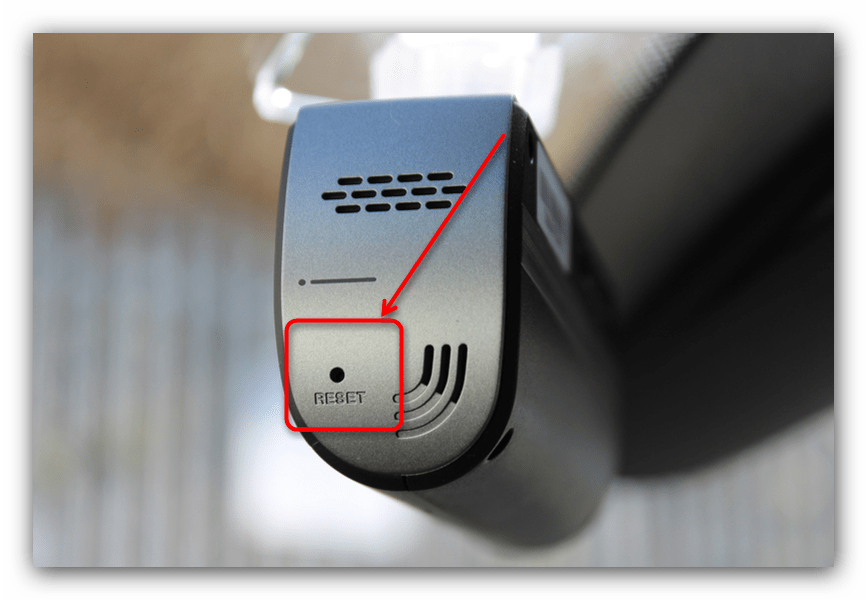
Для некоторых моделей процедура может отличаться, так что прежде чем проводить сброс, поищите руководство пользователя вашего регистратора — как правило, там освещены все особенности данной манипуляции.
Причина 2: Нарушение файловой системы
Если карты памяти отформатированы в неподходящую файловую систему (отличную от FAT32 или, в продвинутых моделях, exFAT), то ПО видеорегистратора попросту неспособно определить устройства хранения данных. Подобное происходит также и в случае нарушения разметки памяти на СД-карте. Самым простым выходом из этой ситуации будет форматирование вашего накопителя, лучше всего средствами самого регистратора.
- Установите карту в регистратор и включите его.
- Войдите в меню девайса и поищите пункт «Параметры» (может также называться «Опции» или «System options», или просто «Format»).
Если нет возможности отформатировать SD-карту средствами регистратора, к вашим услугам статьи ниже.
Причина 3: Вирусное заражение
Такое может произойти, например, при подключении карты к зараженному ПК: компьютерный вирус из-за программных различий неспособен навредить регистратору, а вот вывести из строя накопитель – вполне. Методы борьбы с этой напастью, описанные в руководстве ниже, подойдут и для решения вирусных проблем на картах памяти.
Причина 4: Включена защита от перезаписи
Нередко SD-карта оказывается защищена от перезаписи, в том числе и вследствие сбоя. На нашем сайте уже есть инструкция о том, как устранить эту проблему, так что подробно останавливаться на ней не будем.
Причина 5: Аппаратная несовместимость карты и регистратора
В статье о выборе карты памяти для смартфона мы коснулись понятий «стандарт» и «класс скорости» карточек. Видеорегистраторы, как и смартфоны, также могут не поддерживать некоторые из этих параметров. К примеру, недорогие девайсы часто не распознают карты стандарта SDXC Class 6 и выше, так что внимательно изучайте характеристики вашего регистратора и SD-карты, которую собираетесь использовать.
Некоторые видеорегистраторы в качестве запоминающих устройств используют полноформатные SD-карты или miniSD, которые и стоят дороже, и их сложнее найти в продаже. Пользователи находят выход, покупая microSD-карту и соответствующий переходник. С некоторыми моделями регистраторов подобный фокус не проходит: для полноценной работы им требуется именно карта поддерживаемого формата, так что микроСД девайс не распознается даже с адаптером. Кроме того, этот самый адаптер также может оказаться дефектным, поэтому имеет смысл попробовать его заменить.
Причина 6: Физические дефекты
К таковым относятся загрязнение контактов или аппаратное повреждение карточки и/или соответствующего разъёма видеорегистратора. Избавиться от загрязнения СД-карты просто – внимательно осмотрите контакты, и если на них наблюдаются следы грязи, пыли или коррозии, удалите их ваткой, смоченной спиртом. Слот в корпусе регистратора также желательно протереть или продуть. Справиться с поломкой как карточки, так и разъёма сложнее – в большинстве случаев не обойтись без помощи специалиста.
Заключение
Мы рассмотрели основные причины, по которым видеорегистратор может не распознавать карту памяти. Надеемся, эта статья оказалась полезной для вас и помогла устранить проблему.
Отблагодарите автора, поделитесь статьей в социальных сетях.
Видеорегистратор не пишет. Причин может быть несколько
Сегодня я хочу затронуть животрепещущую тему, а именно – почему не пишет видеорегистратор, например — по кругу или вообще ругаясь на карту памяти? Что же это за «засада» такая? Ведь даже дорогие устройства могут этим грешить. Сегодня я постараюсь поставить все точки над «i» и рассказать основные причины, поверьте иногда все очень просто.
Эта статья родилась, потому что накопилось порядка 20 – 30 писем от читателей, в которых они разочаровываются в своих устройствах, и несут их в гарантийные мастерские.
Справедливости ради стоит отметить, что такие случаи также нельзя исключать, заводской брак в нескольких случаях из 100 обязательно будет присутствовать. Но зачастую это неумелые действия самих пользователей. Сегодня только основные ошибки.
Ошибка карты памяти
Тут все просто. Зачастую с видеорегистраторами карты памяти не идут. И вам нужно докупать их самим. Но часто мы экономим и вставляем старые карты оставшиеся у нас от телефонов, на 2 – 4 Gb. Некоторые модели с ними прекрасно работают, но другие пишут на них – «ошибка карты памяти», или недопустимый формат или размер. Иногда слово карта вообще не пишется, а показывается надпись – «Cluster Wrong». В общем аббревиатур может быть масса.
Все здесь сводится к одной причине, не тот класс скорости! Это важно, зачастую старые варианты имеют классы скорости – 2, 4, 6, 8. Если перевести на русский, получается от 2 до 8 Mb/s.
Новые модели видеорегистраторов не работают с такими маленькими скоростями, поэтому и появляется ошибка. Зачастую видео пишется в форматах HD или FULL HD, а для них нужна быстрая передача данных.
Решение – просто покупаем современную карту 10 класса скорости, все ваши проблемы и надписи «сluster wrong» уйдут сами собой. Проверено! Запомните, новые устройства требуют именно эту скорость, старые варианты не подойдут.
Видеорегистратор не пишет по кругу
Также частая причина не исправности, симптомы такие – включаем регистратор он работает, память видна и запись идет, но не пишется по кругу (при включении круговой записи, интервалами 1, 3, 5, 7 иногда 10 минут) – что делать? Почему такое происходит?
Также все достаточно банально – зачастую это происходит на высокотехнологичных видеорегистраторах . Причин здесь несколько:
- Малый объем, такое бывает – например, памяти всего на 2 Gb, а у вас стоит интервал на 5 – 10 минут, ему просто этого не достаточно. Поэтому ролики будут рваться или вообще не будет работать циклическая запись. ПРОСТО – добавляем объем, идеально использовать 8 – 32 Gb.
- Практически такой же случай – из-за не внимательности. У меня есть видеорегистратор, он пишет на карту в 8 Gb, у него там отдельная папка — называется «DCIM». Когда я подключил другое устройство и вставил эту же карту, на ней создалась еще одна папка — «100MEDIA». То есть получились две рядом папки «DCIM» и «100MEDIA». Так как в папку DCIM происходила основная запись, то она была «забита» и я по наивности думал, что новое устройство все «сотрет» — но доступ у него есть только до папки «100MEDIA» и стирать он может только там – и получилось так, что новой папке просто не хватало места!
Нам нужно – просто удалить папку «DCIM», таким образом очистить место в памяти. Это можно сделать настройками в самом регистраторе, выбрать меню «отформатировать».
Ребята только нужно понимать что форматирование уничтожит все ваши записи, поэтому если они вам нужны, то обязательно копируем их.
- Нужно форматирование памяти. Зачастую видеорегистратор не может работать с файловой системой вашего накопителя, допустим у вас она «NTFS», а ему нужно «FAT32».
Поэтому также писать не будет. Опять же выбираем пункт «форматировать», устройство само поставит нужную для себя файловую систему. После этого работа должна восстановиться.
Многим моим читателям нравится рубрика «АВТОГАДЖЕТЫ», действительно там много полезных статей и обзоров видеорегистраторов, полистайте интересно. НО сегодня я хочу затронуть животрепещущую тему, а именно – почему не пишет видеорегистратор, например — по кругу или вообще ругаясь на карту памяти? Что же это за «засада» такая? Ведь даже дорогие устройства могут этим грешить. Сегодня я постараюсь поставить все точки над «i» и рассказать основные причины, поверьте иногда все очень просто …
Все здесь сводится к одной причине, не тот класс скорости! Это важно, зачастую старые варианты имеют классы скорости – 2, 4, 6, 8. Если перевести на русский, получается от 2 до 8 Mb/s. Новые модели видеорегистраторов не работают с такими маленькими скоростями, поэтому и появляется ошибка. Зачастую видео пишется в форматах HD или FULL HD, а для них нужна быстрая передача данных.
Решение – просто покупаем современную карту 10 класса скорости, все ваши проблемы и надписи «сluster wrong» уйдут сами собой. Проверено! Запомните, новые устройства требуют именно эту скорость, старые варианты не подойдут.
Не пишет по кругу
Также частая причина не исправности, симптомы такие – включаем регистратор он работает, память видна и запись идет, но не пишется по кругу (при включении круговой записи, интервалами 1, 3, 5, 7 иногда 10 минут) – что делать? Почему такое происходит?
Также все достаточно банально – зачастую это происходит на высокотехнологичных видеорегистраторах . Причин здесь несколько:
1) Малый объем, такое бывает – например, памяти всего на 2 Gb, а у вас стоит интервал на 5 – 10 минут, ему просто этого не достаточно. Поэтому ролики будут рваться или вообще не будет работать циклическая запись. ПРОСТО – добавляем объем, идеально использовать 8 – 32 Gb.
2) Практически такой же случай – из-за не внимательности. У меня есть видеорегистратор, он пишет на карту в 8 Gb, у него там отдельная папка — называется «DCIM». Когда я подключил другое устройство и вставил эту же карту, на ней создалась еще одна папка — «100MEDIA». То есть получились две рядом папки «DCIM» и «100MEDIA». Так как в папку DCIM происходила основная запись, то она была «забита» и я по наивности думал, что новое устройство все «сотрет» — но доступ у него есть только до папки «100MEDIA» и стирать он может только там – и получилось так, что новой папке просто не хватало места!
Нам нужно – просто удалить папку «DCIM», таким образом очистить место в памяти. Это можно сделать настройками в самом регистраторе, выбрать меню «отформатировать». Ребята только нужно понимать что форматирование уничтожит все ваши записи, поэтому если они вам нужны, то обязательно копируем их.
3) Нужно форматирование памяти. Зачастую видеорегистратор не может работать с файловой системой вашего накопителя, допустим у вас она «NTFS», а ему нужно «FAT32».
Поэтому также писать не будет. Опять же выбираем пункт «форматировать», устройство само поставит нужную для себя файловую систему. После этого работа должна восстановиться.
Сейчас смотрите видеоверсию, постарался заснять максимально доступно.
НА этом буду заканчивать, думаю моя статья для многих будет полезна, так что расскажите о ней друзьям.


Похожие новости
Датчик движения в видеорегистраторе, что это такое и как работае.
INSPECTOR KATRAN. Новый видеорегистратор с GPS, подробный отзыв
VIZANT 740 SIGNATURE. Подробный обзор и мой отзыв
«>
Никто не застрахован от покупки бракованной техники, в том числе и регистратора. В этом случае одна дорога — в гарантийный ремонт. Но бывают случаи, когда на экране выдаётся ошибка памяти из-за неправильных действий пользователя. Вот тут следует не спешить бежать в мастерскую, а сесть и разобраться, как устранить неполадку самостоятельно.
Виды ошибок
Исправить ситуацию можно в случае поступления таких сообщений:
- ошибка карты памяти;
- не пишет по кругу;
- проверьте карту памяти.
Давайте разберёмся, о чём говорят подобные предупреждения и что следует предпринять в каждом конкретном случае.
Ошибка карты памяти
Приобретя видеорегистратор и принеся его домой, вы вдруг видите, что флешки с памятью в комплекте нет. А проверить работу нового устройства ох как хочется! Вот и находите старую завалявшуюся карту от телефона на 2–4 Gb.
Включили. Работает? Поздравляем! Можете пользоваться. Но такая удача улыбнётся далеко не всем. Отдельные модели «возмутятся» подобному новшеству и напишут: «ошибка карты памяти». Может ещё поступить сообщение о недопустимом формате или размере.
Иногда проблема не уточняется, а просто появляется предупреждение: Cluster Wrong. Итог в каждом случае один – видеорегистратор не выполняет свою функцию.
В чём причина подобной неполадки? Скорее всего, в классе скорости. Старые карты могут обладать такими параметрами: 2, 4, 6 или 8 Mb/s. Но современным девайсам подавай исключительно скорость 10 Mb/s, иначе они не смогут записать видео в формате HD или FULL HD.
Чтобы гаджет начал работу, придётся вставить современную карту памяти с возможностью быстрой передачи данных.
Может возникнуть и обратная ситуация. В старый регистратор вставляют «десяточку», а он способен работать исключительно с меньшими скоростями.
Не пишет по кругу
Бывает, что видеорегистратор включается, как положено, записывает, но не пишет по кругу, если зарядить круговую запись с интервалом в 1, 3, 5, 7, 10 минут. Этой проблемой обычно грешат высокотехнологичные устройства.
Почему подобное происходит и что делать:
- Возможно, устройству не хватает памяти. К примеру, в установках заявлен интервал в 10 минут, а карта всего лишь на 2 Gb. Подобного объёма видеорегистратору маловато, и он либо начинает рвать ролики, либо перестаёт проводить цикличную запись. Что делать? Заменить карту, выбрав 8–32 Gb.
- Случился сбой после замены карты на другую? Возможно, старая папка переполнилась и её следует удалить. Представьте такую ситуацию: видеорегистратор записывал ролики в папку DCIM, вы подключили карту к другому устройству, была создана папка 100MEDIA, и записи стали накапливаться именно в ней. Но старая DCIM никуда не делась, продолжая занимать место на карте. Вот так она и переполнилась. Что делать? Удалить старую папку вместе с содержимым, освободив место на карте памяти. Для этого прямо в видеорегистраторе нажмите функцию «Отформатировать». Только предварительно скопируйте все нужные файлы, так как в итоге получите совершенно чистую флешку.
- Форматы не совпадают. Если накопитель работает с файловой системой NTFS, а регистратор поддерживает исключительно FAT32, то, естественно, выскочит предупреждение об ошибке. В этом случае нужно опять же воспользоваться форматированием. И устройство в процессе выставит нужный ему формат.
Проверьте карту памяти
Если регистратор выдаёт подобную ошибку, то придётся переформатировать старую карту памяти, исправить ошибки и вставить назад. Или же приобрести новую карту. При этом прошивать не придётся ни ту, ни другую. Ведь прошивка залита в сам регистратор, и на карте автоматически появятся те же папки, которые были созданы ранее.
Чтобы не иметь проблем с картой памяти, лучше всего покупать флешки выше 6 класса.
Форматирование карты памяти на лэптопе
Если на самом видеорегистраторе нет возможности отформатировать накопитель, можете воспользоваться компьютером или ноутбуком. Для этого действуйте в такой последовательности:
- Скачайте программу SDFormatter.
- Вставьте карту памяти в комп с помощью встроенного картридера или переходника USB (должен быть в комплекте при покупке записывающего гаджета).
- Запустите SDFormatter.
- Откройте вкладку Drive и выберите нужную карту.
- Щёлкните на кнопку Option.
- Откроется новое окно, в котором нажмите на FORMAT TYPE.
- Запустите быстрое форматирование, щёлкнув на QUICK, или полное – FULL.
- В пункте меню Format size adjustment кликните на ON (позволит увеличить скорость записи).
- Подтвердите изменения клавишей Ok.
- Снова оказавшись в первом окне, задайте функцию Format.
- Дождитесь окончания процесса и извлеките флеш-карту.
Производители рекомендуют проводить быстрое форматирование раз в неделю. И когда возникнет ошибка памяти, тоже воспользуйтесь этой функцией. Но если не поможет, тогда стоит задействовать полное. Снова ошибка не исчезла? Тогда выход один — заменить карту памяти.
Почему Видео Регистратор пишет «Ошибка памяти»

Абсолютной страховки от неработающего видеорегистратора нет. Частая проблема, когда регистратор пишет “Ошибка памяти”. Конечно, сразу можно подумать, что настало время отнести устройство в сервисный центр по гарантии, но прежде всего стоит хорошо проанализировать ситуацию. Вполне возможно, что неправильная работа гаджета вызвана банальными ошибками пользователя или небольшими техническими нюансами, исправить которые можно без вмешательства экспертов. Давайте разберемся в аспектах более подробно. Тем более, что самостоятельное решение проблемы позволит впоследствии избежать непредвиденных неприятностей.
Какие виды ошибок являются неисправимыми
Практика показывает, что в следующих ситуациях пользователь может решить проблему с видеорегистратором своими силами:
- Определить причину возникновения на экране устройства информации об ошибке памяти.
- Обнаружить, что устройство перестало работать в циклическом режиме. Процесс перезаписи роликов не происходит.
- Провести процедуру проверки памяти на пригодность для дальнейшей эксплуатации.
В каждом конкретном случае стоит остановиться на нюансах. Поэтому прочитайте данной обзор до конца, исключив любые недопонимания в чем причина ненормального поведения видеорегистратора.
Регистратор пишет “Ошибка памяти”
При первичном осмотре комплекта поставки профессионального оборудования, пользователь может отметить отсутствие карты памяти. И если нового носителя информации в данный момент под рукой нет, а проверить гаджет хочется, то приходит мысль вынуть из старого мобильника флешку на 2-4 Гб, чтобы сделать быстрый старт уже на видеорегистраторе.
Если в ходе проводимого мероприятия устройство успешно включилось, то можно поздравить обладателея, ведь гаджет готов к работе. Впрочем, столь удачный сценарий не всегда в действительности возможен. Вне зависимости от класса видеорегистратора на его экране при попытке включения может отобразиться предупреждение об ошибке. Чаще всего так и будет написано “ Ошибка карты памяти”. В качестве альтернативы на дисплее может появиться информация о неправильном размере или формате съемного носителя.
Опытные пользователи знают, что похожая ситуация происходит, когда высвечивается предупреждение “Cluster wrong”. Как правило, результатом возникновения одной из описанных ошибок является факт невыполнения видеорегистратором своих функциональных задач.
Разбираясь в причинах подобной неудачи, можно указать на следующие нюансы. Зачастую невозможность полноценной работы с памятью обусловлено неверным выбором скорости и класса флешки. Карты старого образца заметно уступают современным аналогам. Их пропускная способность редко превышает 2, 4, 6 или 8 Мбит/с, что в актуальное время действительно “маловато”. Сейчас выгодно купить флешку 10 класса, поддерживающую, как минимум 10 мегабитную скорость. Это является необходимостью, поскольку только при допустимых характеристиках устройство сможет без проблем записывать видео в форматах высокого качества, сохраняя в памяти все нюансы без искажений. В общем, стоит усвоить, что если в инструкции к видеоустройству прилагается рекомендация по использованию карт памяти высокой пропускной способности, то не стоит игнорировать данный факт, иначе возникнут проблемы в работе.
Пошаговый инструктаж о том, как исправить ошибки карты памяти
Имея в своем арсенале цифровой фотоаппарат, с которым недавно отправлялись в отпуск, вдруг при покупке видеорегистратора, вспоминается, что в “фотике” есть флешка, которую теперь можно вставить в регистратор. И после того, как карточка вставлена в гнездо, устройство вдруг оповещает о странной ошибке. Как в этой ситуации поступить?
Важно понимать, что каждое из мобильных устройств оптимизирует работу со съемным носителем памяти индивидуально. Для выполнения внутренних задач фотоаппарата создаются свои условия, а для включения в работу с видеорегистратором — другие. В общем, совершенно логично, что карта памяти, вынутая из другого гаджета, в новом вызывает появления ошибок.
Серьезно опасаться появления подобных проблем не стоит. Перед вами отличный мануал о том, как можно исправить сложившуюся ситуацию всего за несколько минут.
Исправляем ошибку карты памяти
Учитывая, что носитель съемный, то при постоянном взаимодействии с ним при помощи компьютера и внутренних системных операций регистратора, может возникнуть ошибка в карте памяти, сопровождается определенным кодом или черным экраном.

Вот несколько распространённых действий, после которых флешка способна “выпасть в ошибку”:
- Карта памяти была извлечена из кардридера неожиданно, без предварительной остановки процессов.
- Находящиеся на карточке файлы в каталоге имеют повреждения.
- Флешка не подходит по критерию формата файловой системы, которая не поддерживается гаджетом.
- На флешке находятся активные вирусы.
- На карте памяти имеются характерные физические дефекты.
Действия, которые следует предпринять для исправления ситуации
Следующий набор мероприятий позволит оценить дальнейшую возможность работы со съемным носителем:
- Попробуйте вставить карточку в слот памяти другого гаджета. Если при попытке обратиться к памяти будет тоже идентифицировано сообщение об ошибке, то после этого следует вставить карту в компьютер. Вероятна ситуация, что при коннекте с ПК карта тоже не сможет считаться из-за несовместимости. Но при этом, сохраняется возможность дополнительных механизмов проверки.
- Следует провести процедуру проверки диска через ПК. Речь идет о запуске стандартного инструмента Windows системы (chkdsk) любого компьютера с целью проверки целостности флешки. Для того, чтобы все получилось потребуется проделать несложный порядок действий:
- Вставьте карту памяти в гнездо сопряжения с ПК, например, через кардридер. Откройте “Мой копьютер” и убедитесь, что носителю присваивалась буква в каталоге. То есть флешку система видит как диск.
- Далее откройте меню кнопки “Пуск” и при помощи команды “Выполнить” в появившейся строке наберите команду “cmd”. Запустится окно командной строки.
- Введите в позицию мигающего курсора команду “chkdsk [буква диска карты памяти] /f” и подтвердите операцию нажатием клавиши “Enter”. Запустить процесс автоматической проверки флешки с одновременной работой по исправлению внутренних ошибок.
- Возможно придется отформатировать карту памяти. Операция является необходимостью, например, после обнаружения на карте вирусов или при неоптимизированной файловой системе. Процесс в полной мере позволяет избавиться от большинства проблем. Вот как следует правильно поступить:
- Карту памяти следует вставить в слот совместимого устройство с возможностью форматирования. Лучше всего воспользоваться компьютером. В качестве альтернативы можно использовать смартфон или фотоаппарат, а также внутренние возможности видеорегистратора, способного работать с файловой системой.
- Проведение операции через ПК сопряжено со следующими действиями. В разделе “Мой компьютер” следует правой кнопкой мыши нажать на диске определения флешки в системе. В появившемся всплывающем меню подтвердить операцию нажатием левой кнопки пункта “Форматировать”. Остается только подтвердить операцию.
- При работе с флешкой на Mac устройстве следует воспользоваться инструментом “Disk Utility”, найти карту в каталоге и выполнить команду “Erase”. При форматировании на Андроид гаджетах процесс осуществляется через меню настроек, где следует обратиться к пункту ”Хранилище”. Именно оттуда запускается команда “Форматировать SD-карту”.
- Возможно ошибки карты вызвана из-за устаревших драйверов на ПК. Для исключения пробле с определением флешки на компьютере можно проделать несложную операцию:
- Для переустановки драйвера потребуется открыть “Диспетчер дисков” через нажатое правой кнопкой меню на ярлыке “Мой компьютер”. Там же выбрать пункт “Управление”.
- Найдите меню “Диски” и нажав правой кнопкой на пункте, выберите ваш съемный диск. Далее следует нажать “Удалить”, подтвердив выбор кнопкой “OK”.
- Теперь следует извлечь карту из компьютера и затем снова вставить в слот. Производит автоматическое определение устройства и драйвера будут установлены и применены.
- Профессиональные инструменты для восстановления памяти. Если по каким-то причинам стандартное форматирование не исправило ситуацию, то можно воспользоваться более серьезными инструментами. Например, в ситуации необходимости важности сохранения данных на флешке профессионалы используют соотвествующие программные комплексы. Срединаиболееактуальныхнаходятся Recover My Files, iSkysoft Data Recovery, Apeaksoft Data Recovery. Последний из перечисленных продуктов способен:
- Восстановить файлы на флешке сего одни кликом мышки, даже если информация была удалена самим регистратором.
- Оказать помощь в нейтрализации различных факторных аспектов, провоцирующих возникновение ошибок, возникающих при вирусных атаках и системных повреждениях.
- Получить доступ к файловой системе карты любого типа, включая даже те форматы аудио, видео и изображения, которые не поддерживаются компьютером.
- Провести процедуру восстания памяти в соответствии с эталоном формата и качества.
- Получить доступ к файловой системе, чтобы можно было принять решение о необходимости восстановления лишь определенных фрагментов.
- Применение инструмента позволяет проводить манипуляции с максимальной безопасностью, с большой долей вероятности восстанавливает файлы и не нарушая степень конфиденциальности.
Перестала работать непрерывная запись на регистраторе
Высокотехнологичные устройства непременно имеют на борту функцию циклической записи. Благодаря ей пользователь заранее определяет длительность сохраняемых роликов объемом 1, 3, 5, 7, 10 минут. Это удобно, потому что нет необходимости просматривать длинные файлы и минимизирует процесс нагрузки на процессор регистратора.
В общем, когда по какой-то причине возникает сбой, пользователю рекомендуется проделать следующие манипуляции:
- Вероятно причина может крыться в том, что устройству перестало хватать свобожной памяти. Если в интервальных настройках установлена 10 минутная длина записи, а карточка памяти не превышает 2 Гб, то вероятен конфликт. Выходом из ситуации является приобретение карты памяти с повышенными характеристиками скорости и объема до 8-32 Гб.
- Проверьте файловую структуру флешки. Возможно придется удалить старую папку для хранения роликов вручную, чтобы потом появилась обновленная. Если нет желания разбираться с хранилищем из-за отсутствия на карте нужной информации, то можно просто запустить процесс форматирования и все необходимые системный файлы и папки будут успешно восстановлены.
- Несовпадение форматов файловой системы. Например, на компьютере установлена NTFS файловая структура и вы по умолчанию отформатировали флешку в этом режиме. Совершенно естественно, что такая флешка не определится регистратором и “выпадет в ошибку”. Проблема решается повторным форматированием в нужном формате. Посмотреть какая файловая структура должна быть написано в инструкции к регистратору. Зачастую это FAT32.
В общем, вот перед вами подробный алгоритм того, как можно диагностировать возможные проблемы с флешкой и способы их самостоятельного решения. Почему Видео Регистратор пишет «Ошибка памяти» становится понятно, когда пользователь с пониманием подходит к процессу диагностики. Думается, что полнота обзора поможет вам найти ответ на свой вопрос. В самых серьезных случаях всегда можно обратиться к специалистам, которые выявят реальные причины поломки и устранят их. Вполне возможно, что с памятью все хорошо и проблема в самом устройстве. Но это уже другая история.

Всем привет ✌️
Давно присматривал себе видео регистратор, остановился на компании Mio, а конкретно Mio mivue j60! Компактный и функциональный, со встроенным Wi-Fi модулем и кучей всяких функций.
Зачем регистраторам Mio MiVue модуль Wi-Fi: удобный «Интернет вещей» в автомобиле
Все знают, что видеорегистратор должен хорошо снимать видео. А вот то, что кроме видеосъемки автореги обладают множеством полезных функций, уже знает не каждый. К примеру, задумывались ли вы о том, зачем нужен встроенный модуль Wi-Fi навороченным регистраторам вроде Mio MiVue J60 или Mio MiVue 788? Давайте разбираться.
Что такое OTA
OTA — это аббревиатура «Over The Air», что на русский переводится, как «по воздуху». То есть, без проводов. Именно так обновляют программное обеспечение все современные устройства, и видеорегистраторы в этом смысле ничуть не хуже смартфонов или ноутбуков. Видеорегистраторы Mio MiVue J60 (а также MiVue 788, MiVue 786, MiVue 733) оснащены встроенным модулем Wi-Fi именно для этого. С помощью специального приложения авторегистратор подключается к смартфону через специальное приложение и скачивает обновления.
Причем речь идет не только о банальной прошивке, но и о ежемесячных обновлениях баз данных дорожных камер и радаров. То есть, о вещах, которые реально защищают ваш семейный бюджет от штрафов. И вам не нужно подключать регистратор к компьютеру, закидывать файлы на карту памяти и тому подобные архаичные пляски с бубном. Просто подключаемся к смартфону с помощью клиентского приложения MiVue Pro и загружаем новые данные. Вот так просто.
MiVue Pro
Приложение MiVue Pro разработано компанией MiTAC International Corporation для того, чтобы переосмыслить видеорегистраторы Mio MiVue. Это бесплатная программа, доступная для пользователей смартфонов на Android и iOS, которая отличается понятным интерфейсом и очень широкой функциональностью. Ведь дело далеко не только в прошивках и камерах, возможности встроенного Wi-Fi намного шире!
Копирование видеофайлов для быстрого просмотра
Вы можете подключиться по Wi-Fi к смартфону и просмотреть любое видео на мобильном экране. Очень полезно, когда нужно на месте доказать свою правоту полицейскому или продемонстрировать видео в зале суда. Опять же, никаких проводов, перестановки карт памяти (которых теперь во многих смартфонах вообще нет) и прочего каменного века.
Автоматическое копирование файлов по датчику удара (G-sensor)
В случае ДТП файл с записью аварии автоматически копируется в память смартфона, а также помечается как неудаляемый в памяти самого регистратора. Это гарантирует, что у вас останется видео с полным описанием случившегося, и оно не «затеряется».
Выгрузка видео в соцсети
С помощью MiVue Pro вы можете поделиться любым видео в социальных сетях. В прицел нашей дорожной камеры попадают и курьезные моменты, которые хочется сохранить для истории!
Новый уровень свободы
Главное достижение современных регистраторов — простота. Благодаря модулю Wi-Fi и функции OTA-обновления водителю больше не нужно разбираться в тонкостях домашней прошивки, ставить напоминания, чтобы не забыть обновить базу камер, забирать регистратор домой. Все, что нужно, это иметь смартфон, иметь регистратор и, в идеале, еще и владеть автомобилем.
Для тех, кто хочет лучше разобраться в том, как обновить ПО своего регистратора Mio MiVue с помощью приложения MiVue Pro, публикуем пошаговую инструкцию:
1. Скачать и установить на свой смартфон приложение MiVue Pro (IOS, Android),
2. Запустите приложение MiVue Pro,
3. Нажмите «Плюс»,
4. Подключение по WiFi,
5. Нажмите иконку «Выберите сеть WI-FI»,
6. Настройте точку доступа,
7. Задайте логин и пароль для вашей точки доступа,
8. Нажмите на Обновление прошивки или Обновление данных о камерах слежения,
9. Если доступна новая версия ПО или Баз камер, в приложении эти опции будут отмечены красным,
10. Далее будет предложено отправить обновление на видеорегистратор.
Немного позже выложу дополнительную запись о работе функций регистратора, о работе приложения и о качестве съёмки!
Спасибо за внимание!